搭建 VSCode 开发环境
M8Test脚本项目使用 Gradle 作为构建系统,提供强大的一站式开发体验。无需安装额外调试插件,只需在手机端开启 ADB 调试功能,即可通过数据线或 Wi-Fi 连接 安卓设备进行开发测试。
安装 Vscode (code-server)
在 qq群文件 中下载 Vscode 压缩包以及 Vscode 的 M8Test 插件。
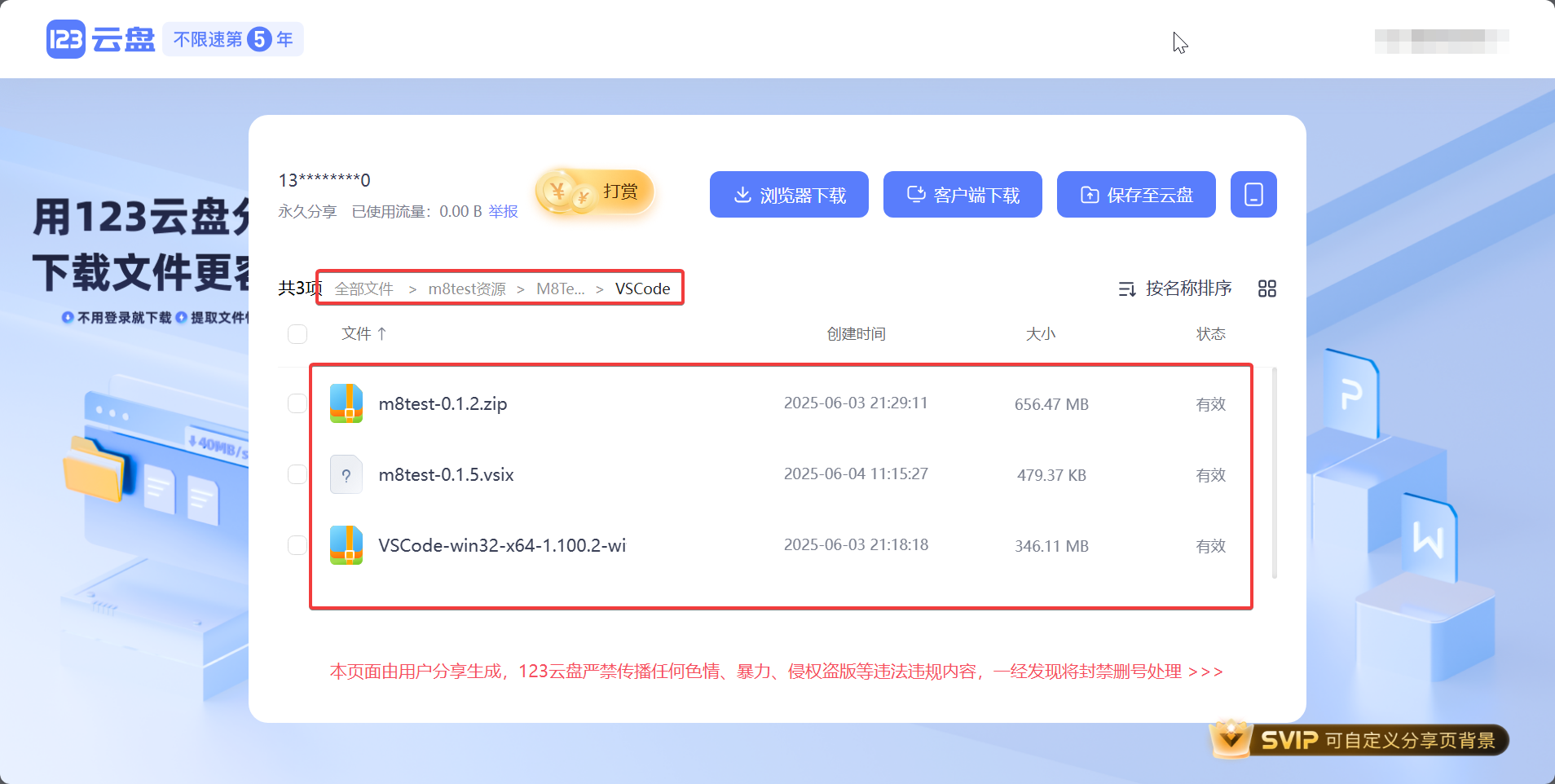
解压 Vscode 压缩包,界面如下:
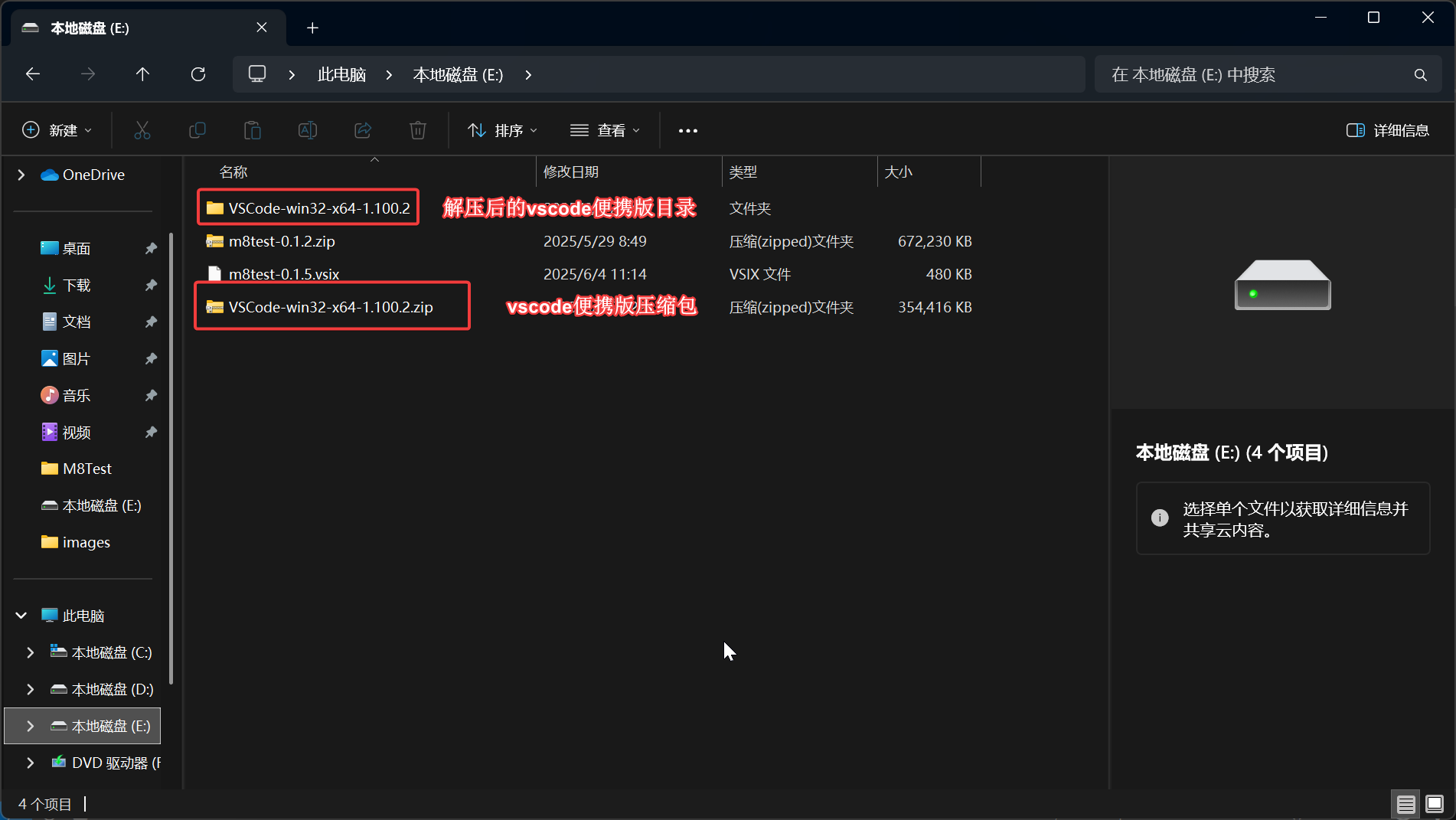
双击
m8test目录下的setUpDevelopmentEnvironment.bat文件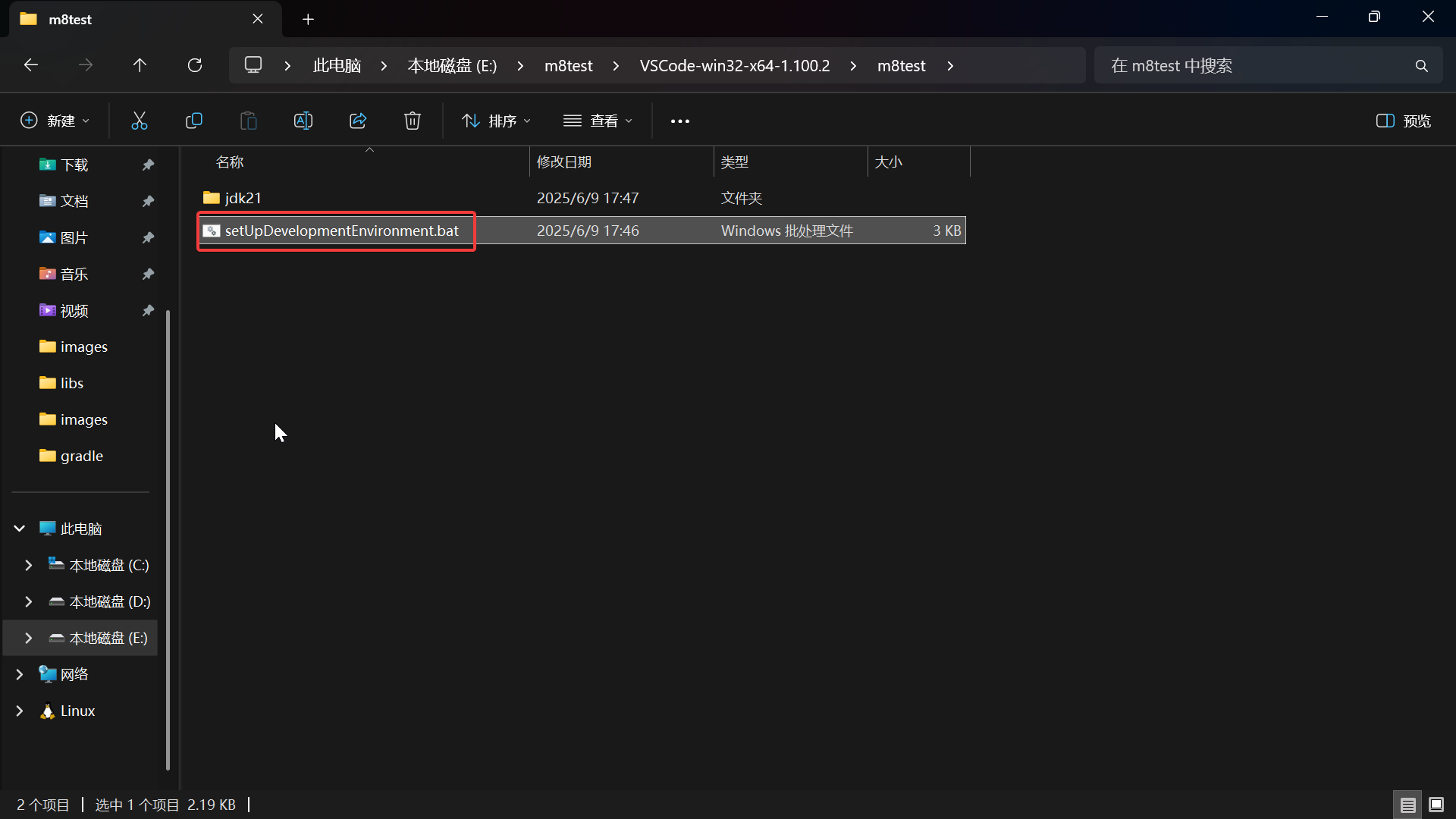
若出现 “Windows 已保护你的电脑”,点击 “更多选项”。
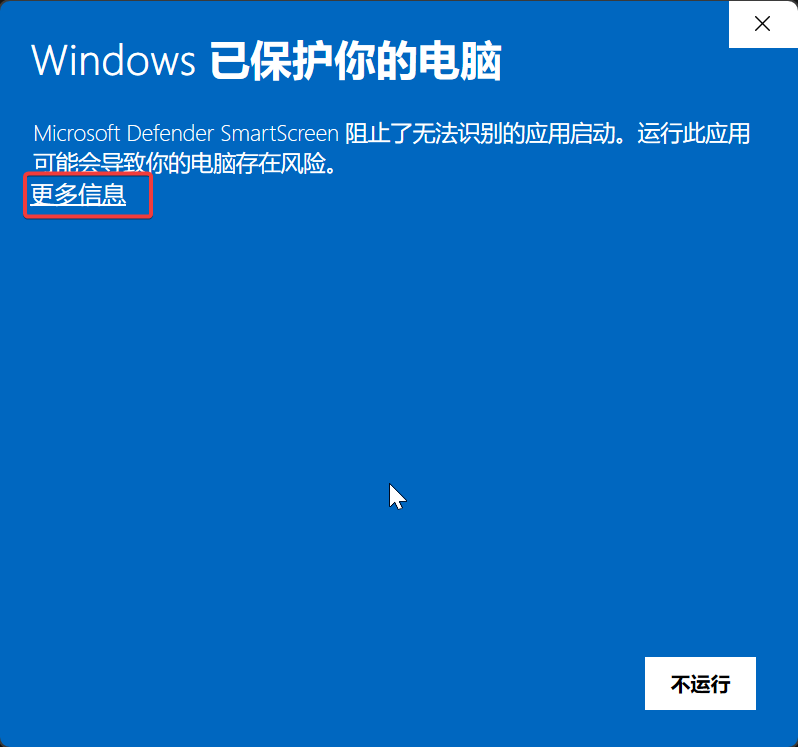
再点击
仍要运行
运行成功后,在
data/user-data/User目录下可看到settings.json文件,其中配置了 JDK 信息: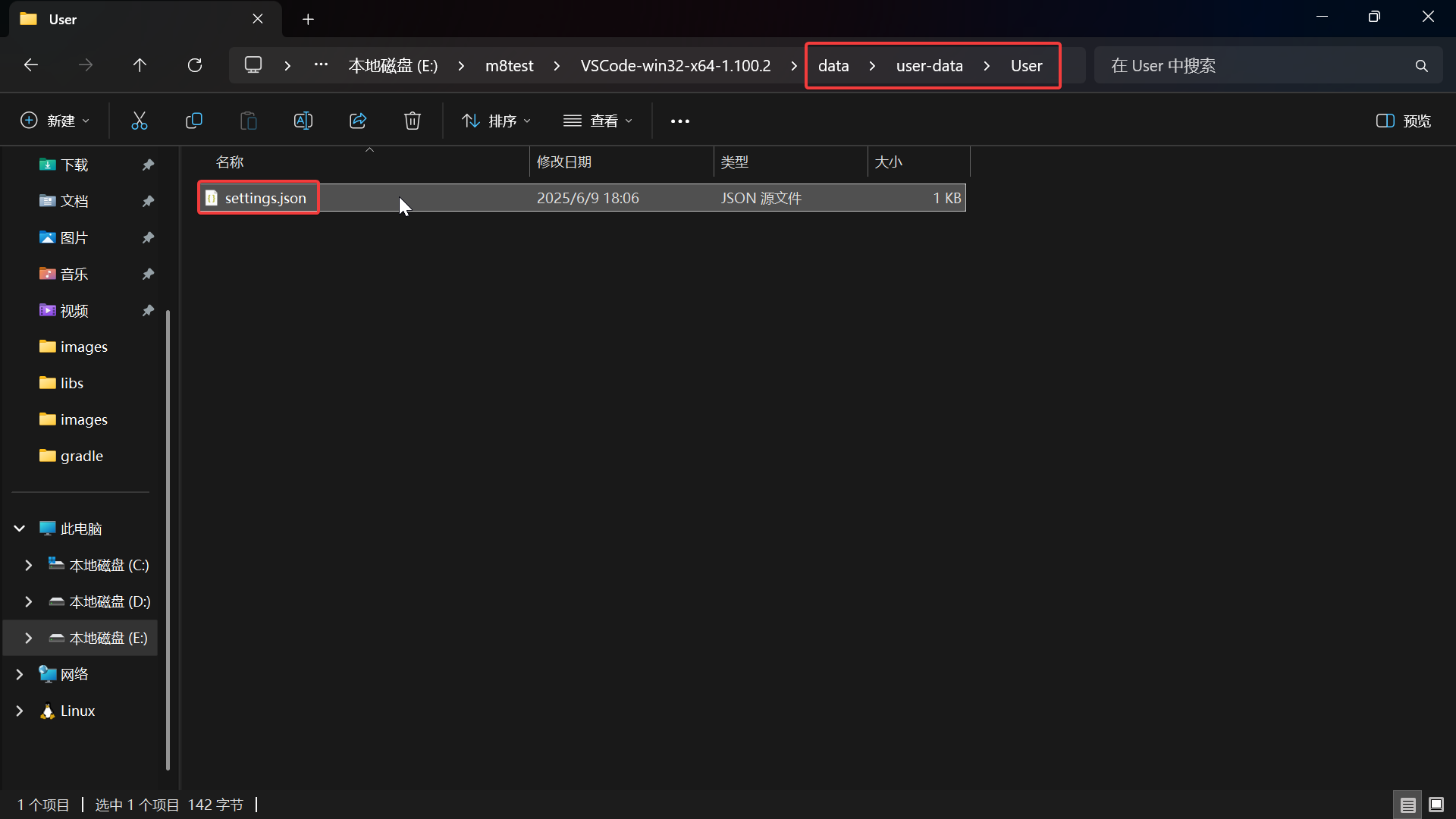
双击 Vscode 便携版解压目录下的
Code.exe文件启动 Vscode 。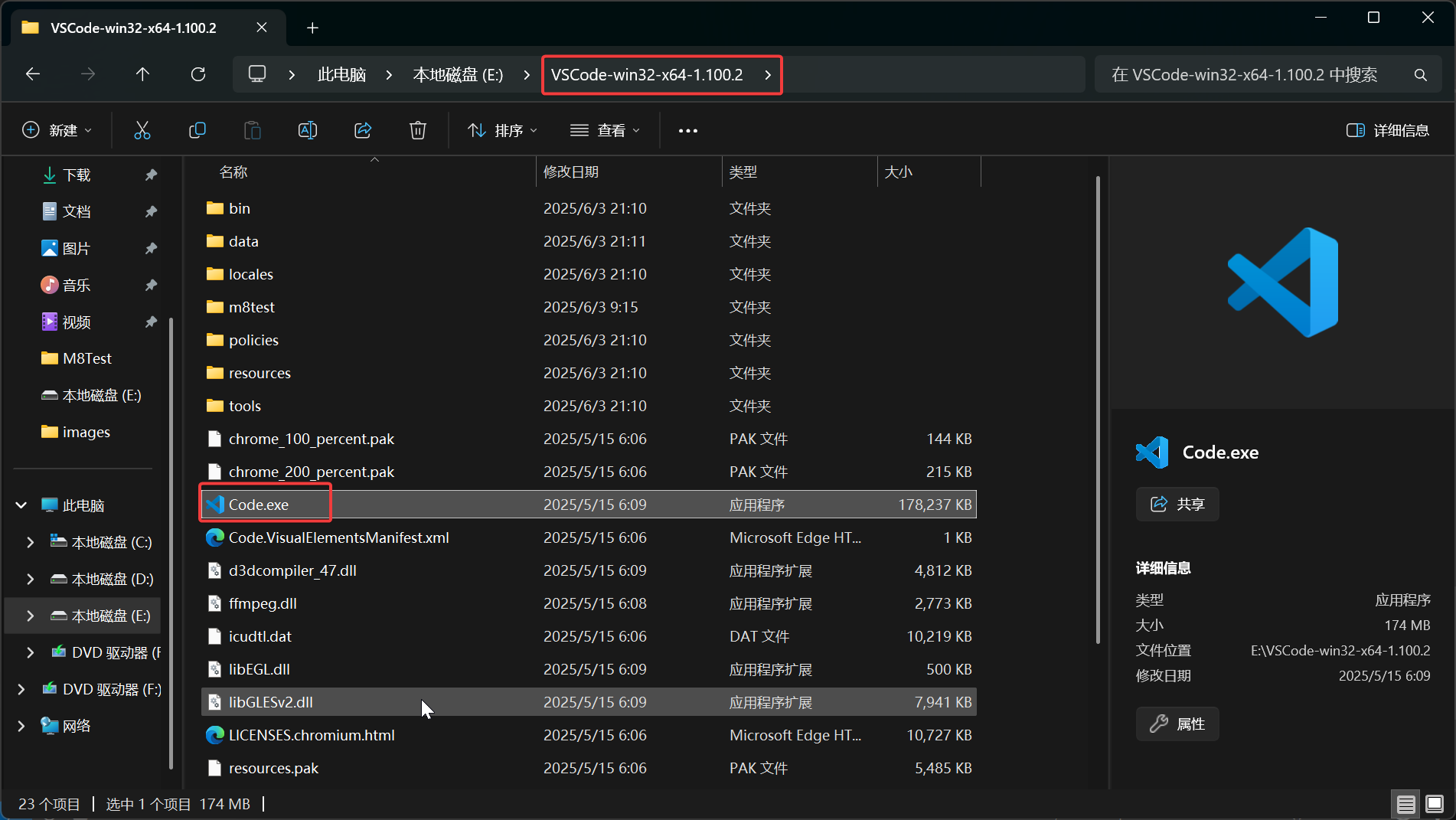
以下演示如何在Android设备上通过 Termux 安装Ubuntu系统,并在该系统中运行 code-server 。当然,你也可以通过其他方式安装code-server,例如使用 docker 容器,或直接在Linux系统中安装 vscode。
首先,需在 GitHub 下载最新版Termux并安装到Android设备。
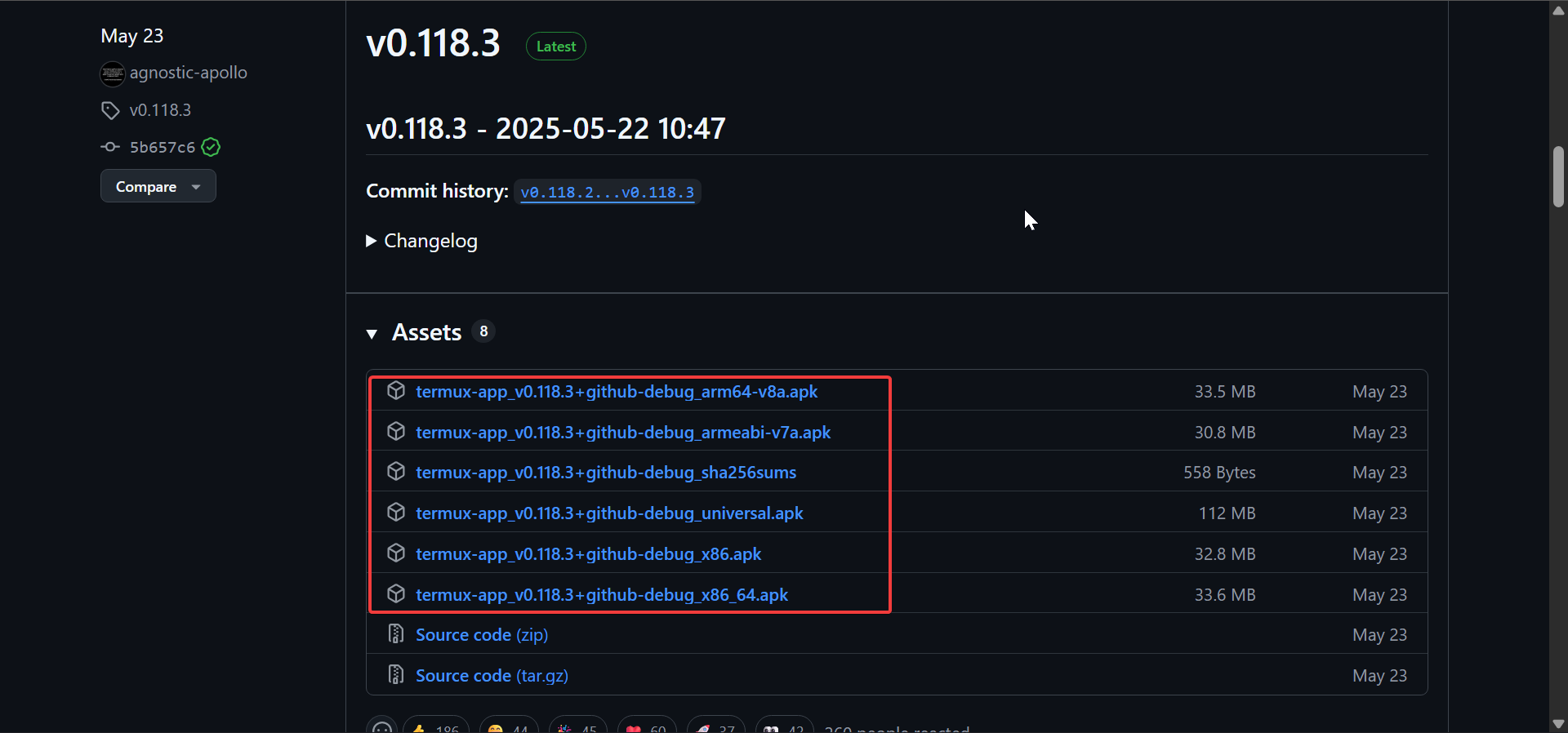
安装OpenSSH
Termux安装完成后打开应用。为方便后续在电脑端操作,建议安装OpenSSH,以便通过SSH连接Termux。若更习惯在Android设备上直接操作,可跳过此步骤。
执行以下命令安装OpenSSH:
安装过程中若出现确认提示,直接按回车使用默认选项即可。
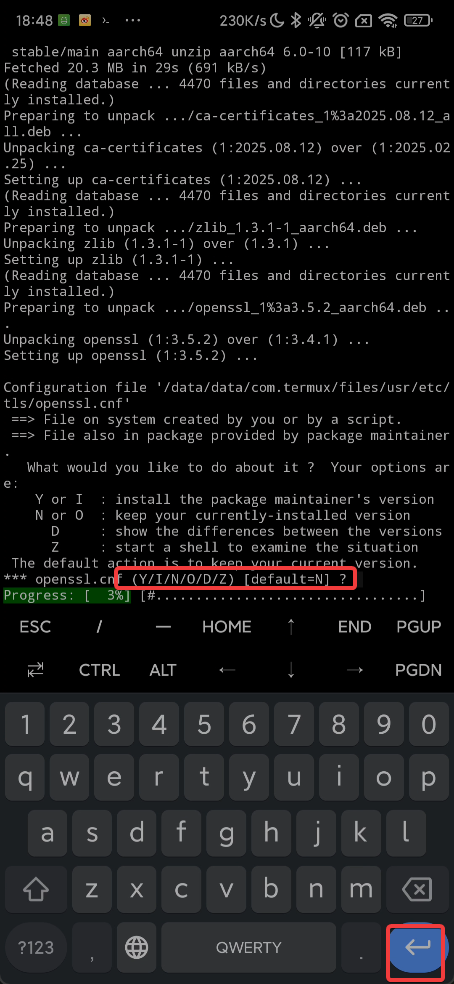
出现以下界面表示OpenSSH安装成功:
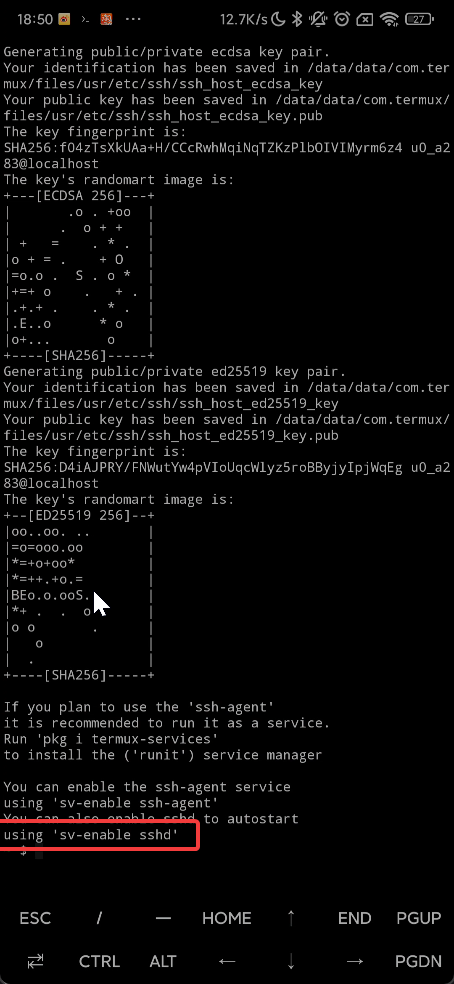
继续执行以下命令启动sshd服务:
执行成功后,即可通过SSH登录Termux。
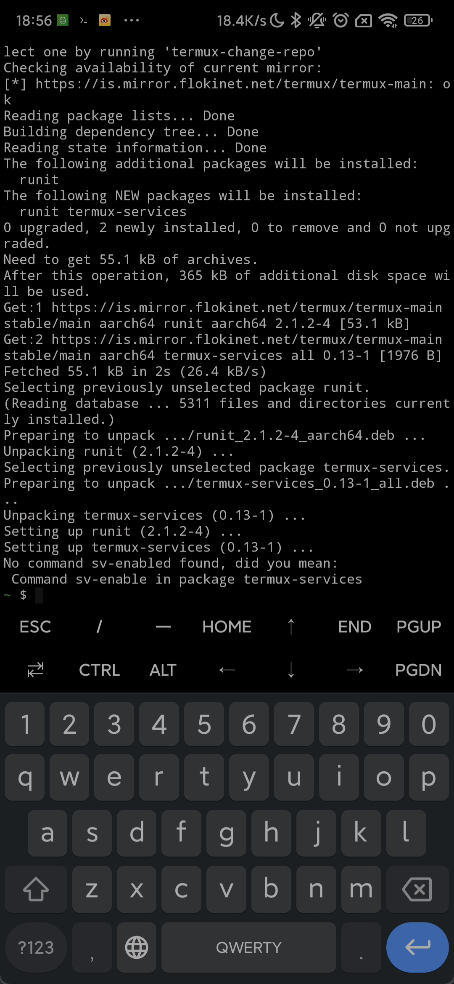
需先确认当前用户名,执行以下命令:
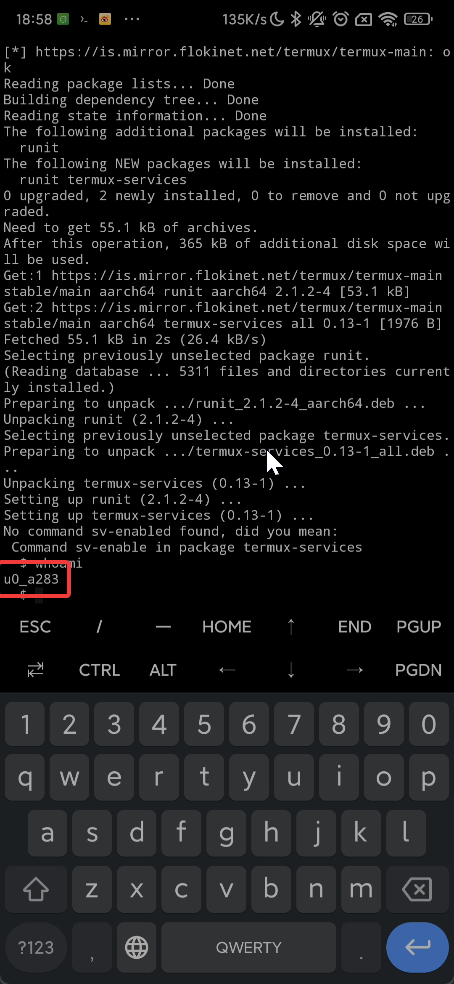
执行命令后可查看当前用户名。在Termux中执行sshd命令启动SSH服务:
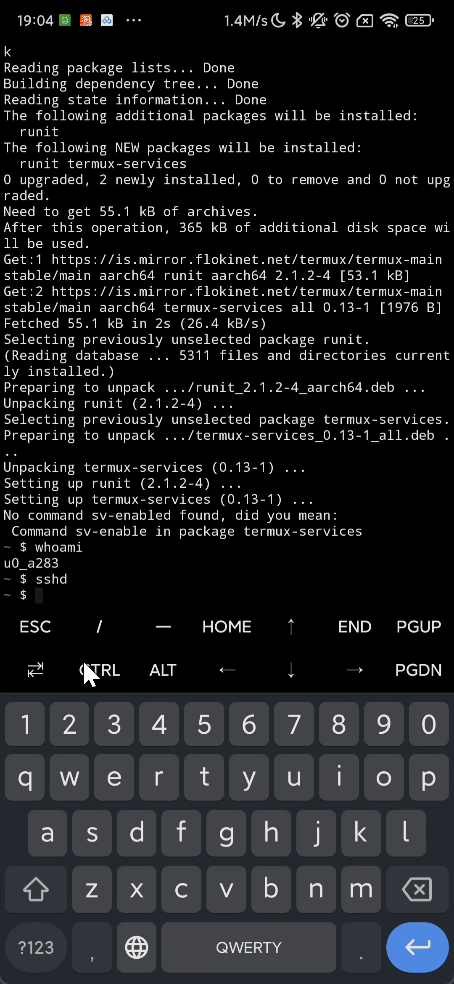
执行passwd命令设置密码(SSH连接时需使用此密码):
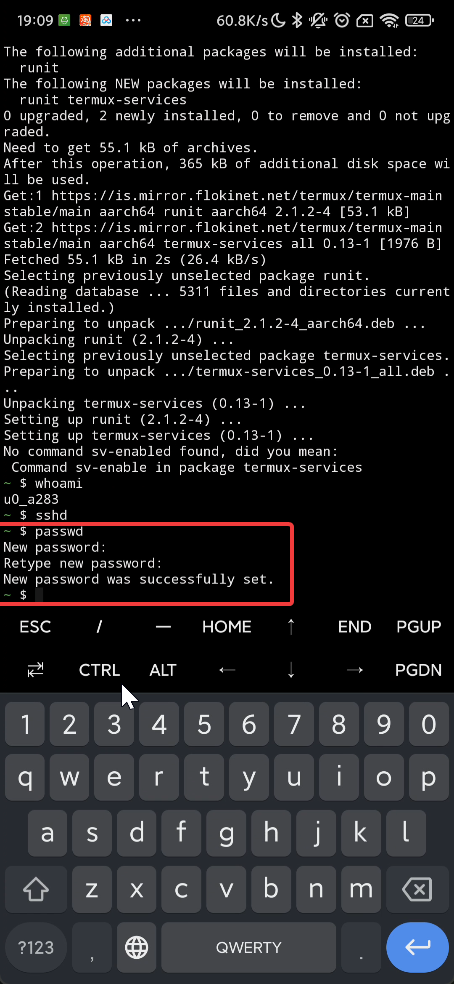
在电脑端终端执行以下命令连接Termux(请将用户名和IP地址替换为实际设备信息):
连接时输入yes并按回车,再输入设置的密码即可成功连接。后续操作可直接在电脑端通过SSH控制Termux。
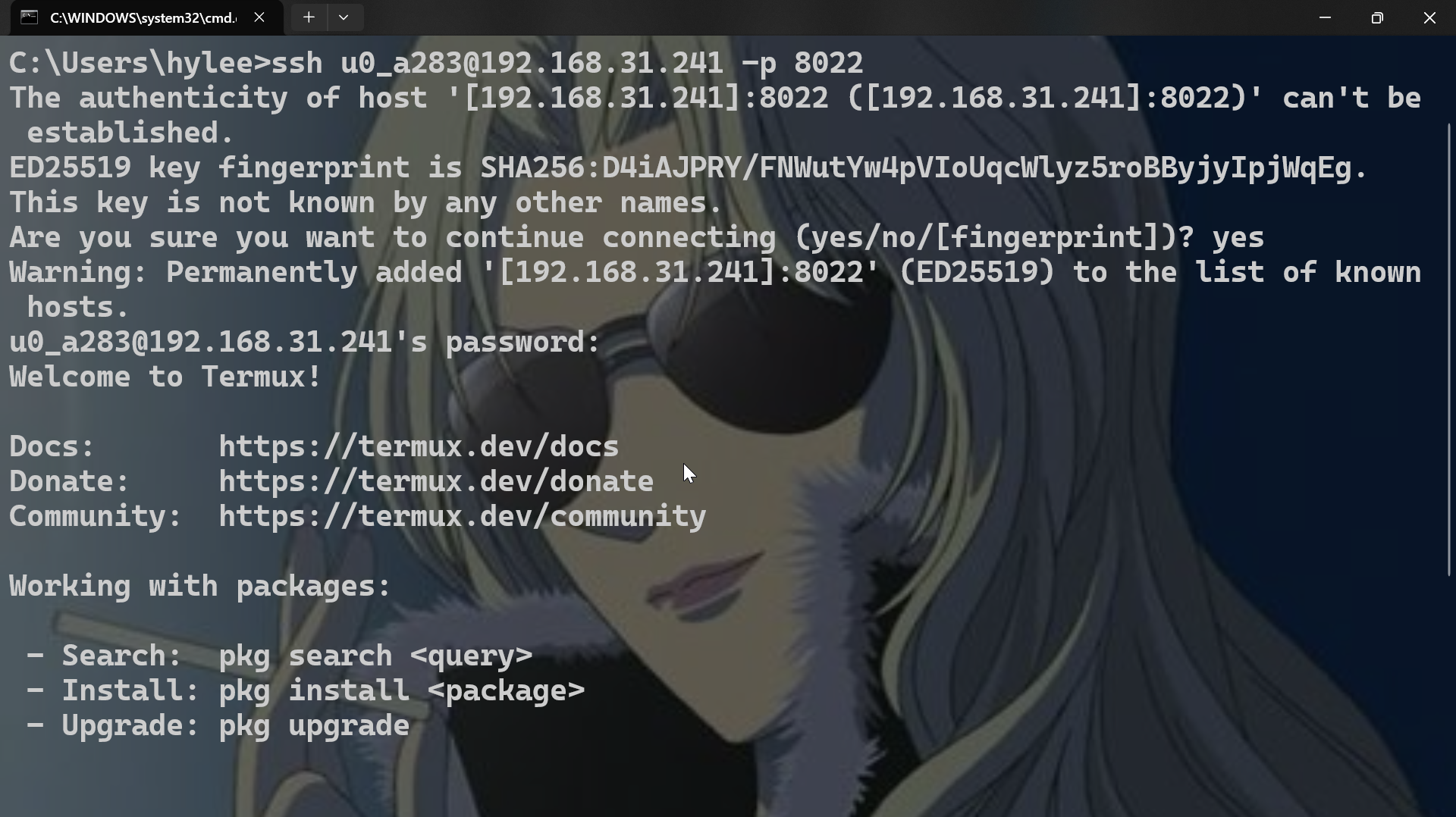
安装Ubuntu
接下来安装Ubuntu系统,首先需要安装proot-distro工具:
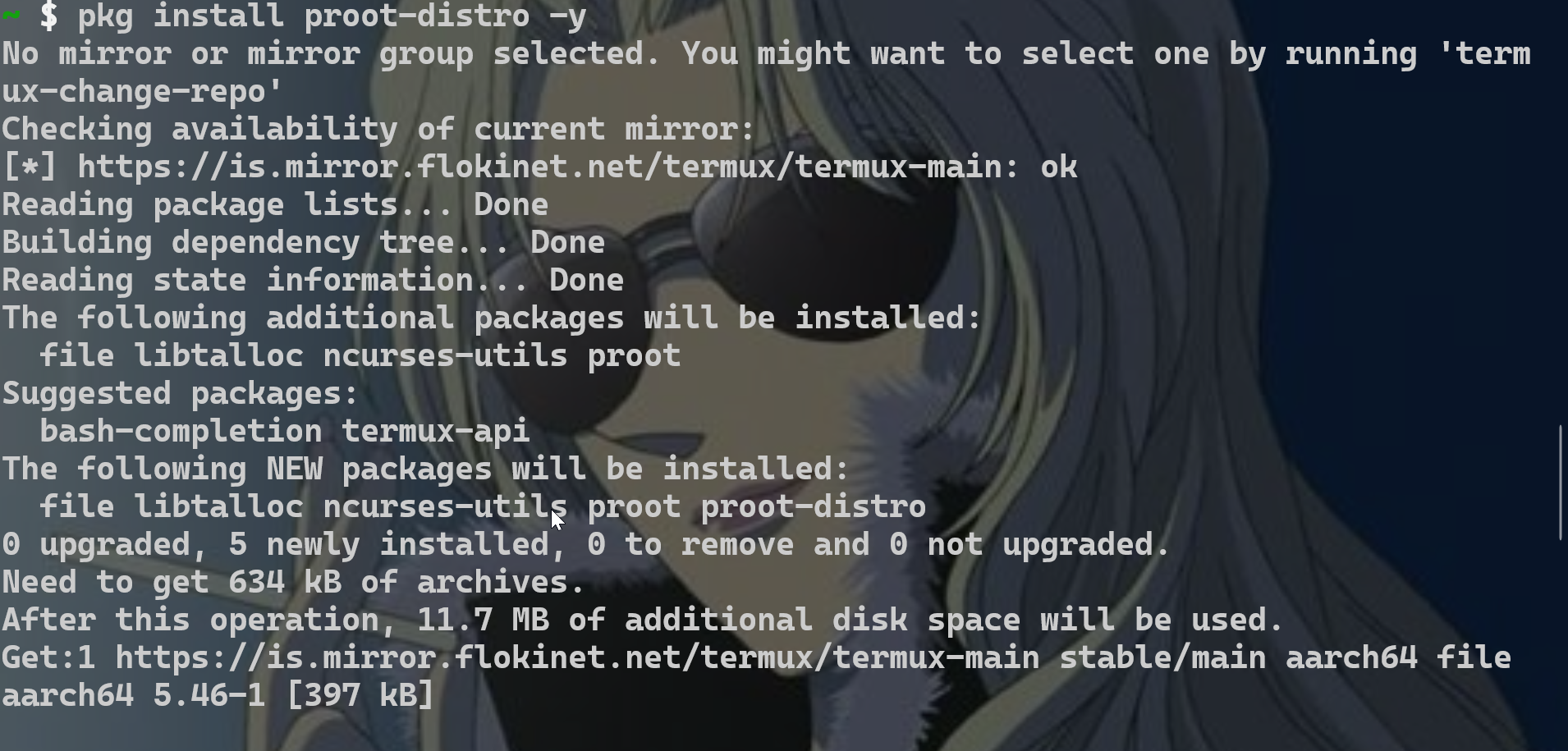
安装Ubuntu:
若出现错误(可能因网络问题导致之前安装失败),需先移除再重新安装:
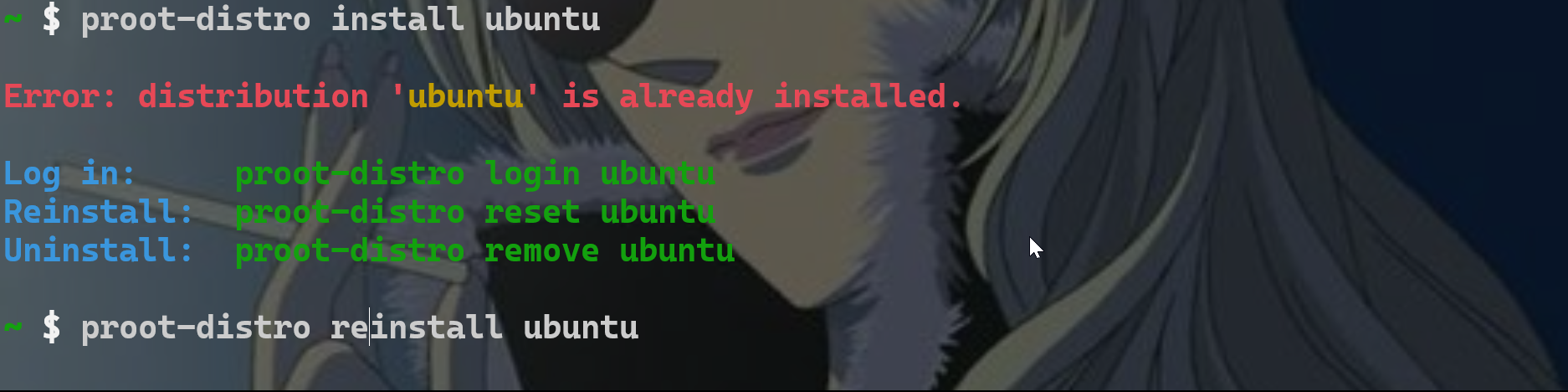
安装完成后,通过以下命令登录Ubuntu系统:
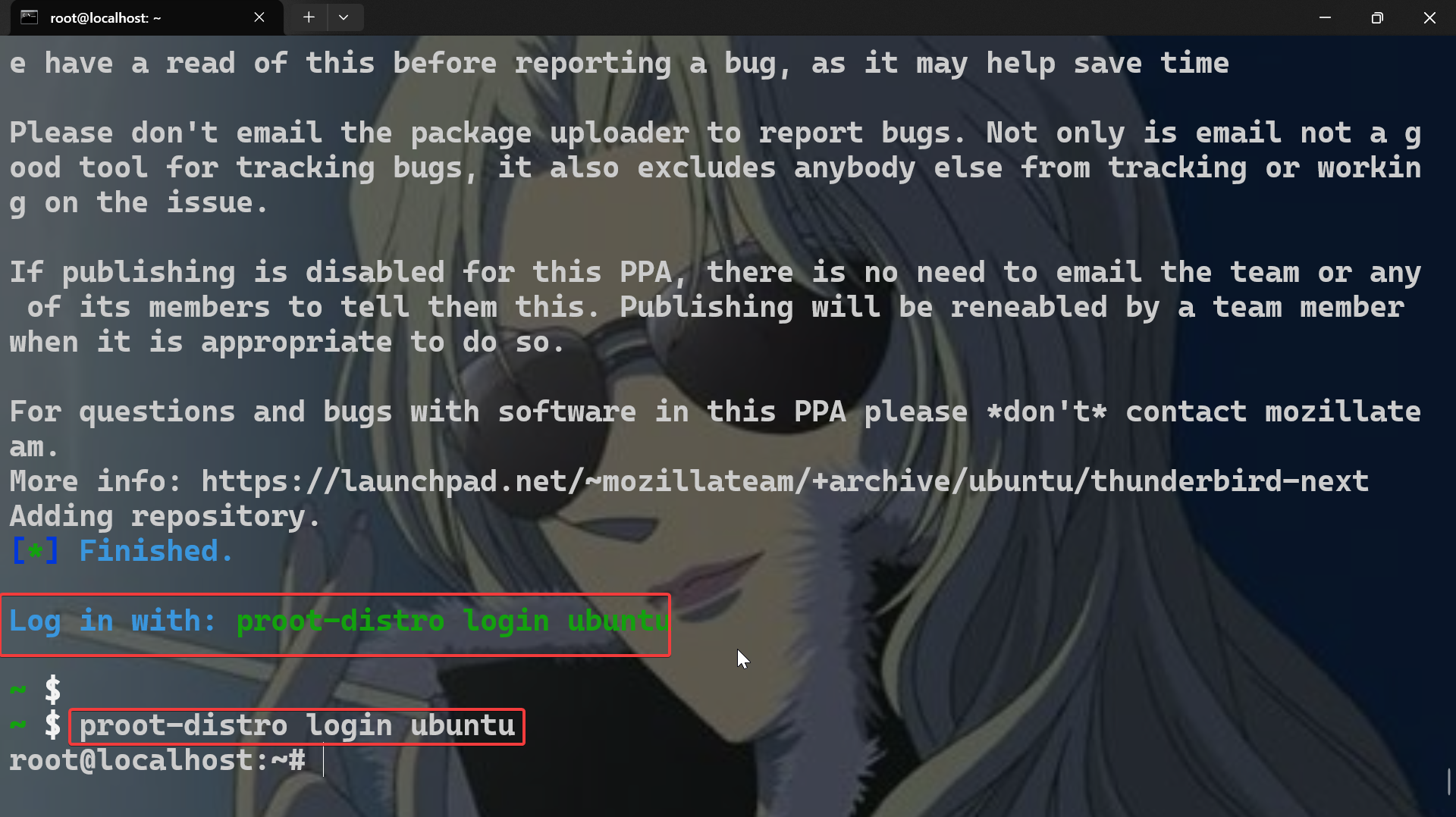
安装并运行code-server
在Ubuntu环境中安装code-server:
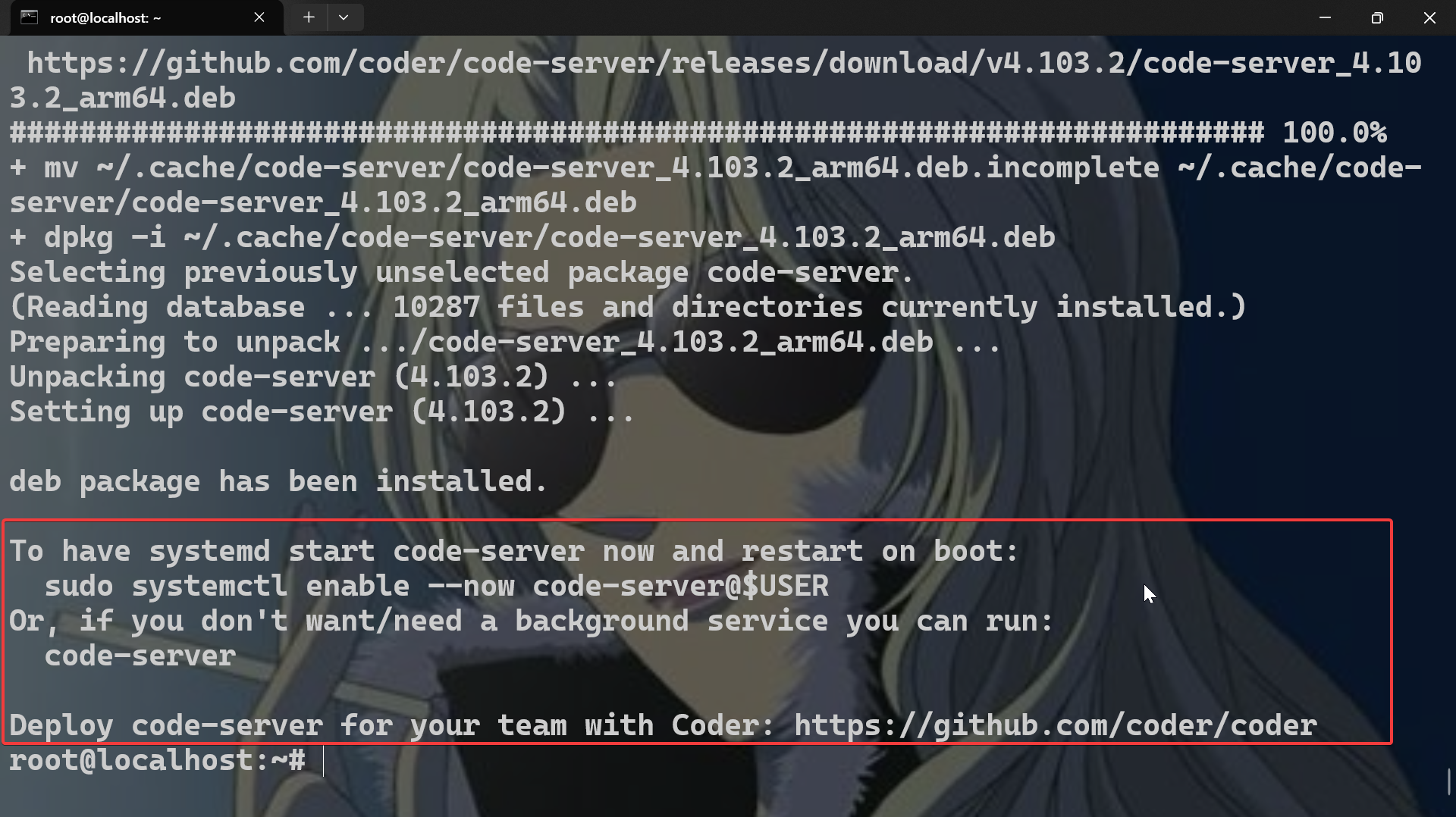
通过以下命令运行code-server:
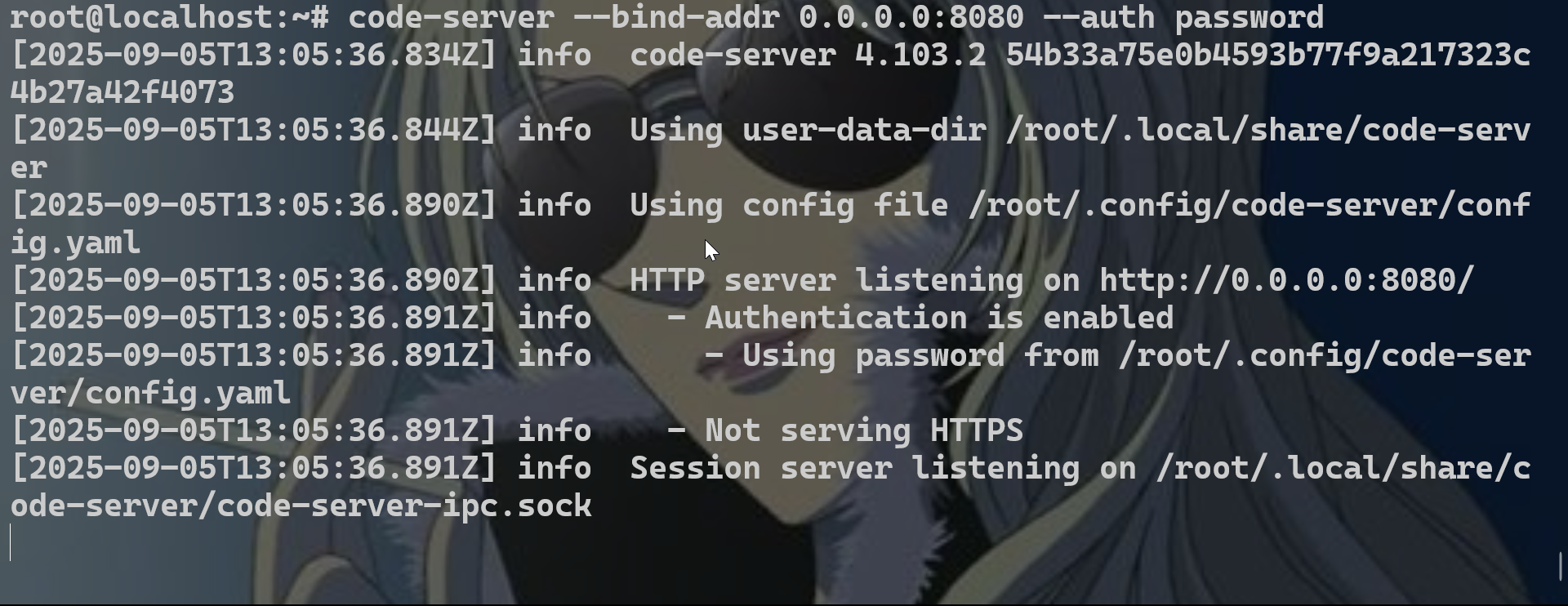
连接到code-server需要密码,可先按ctrl+c停止服务,执行以下命令查看密码并复制:
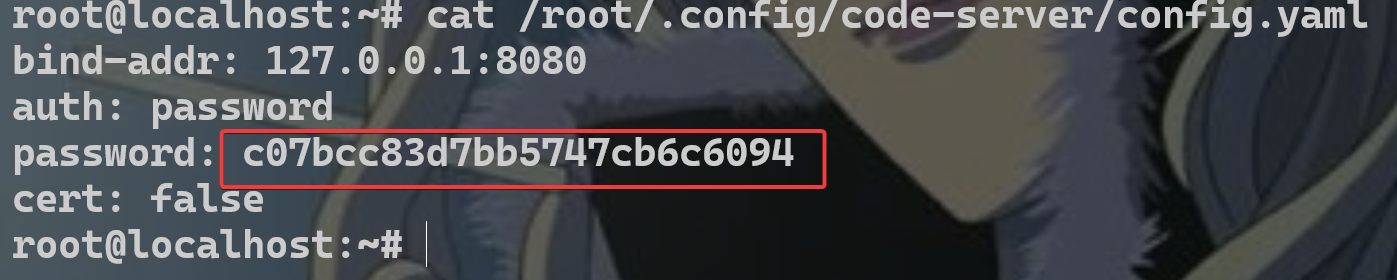
重新启动code-server:
启动成功后,在浏览器中访问http://192.168.31.241:8080 (请将IP替换为你的Android设备实际IP),粘贴密码后点击submit按钮登录。
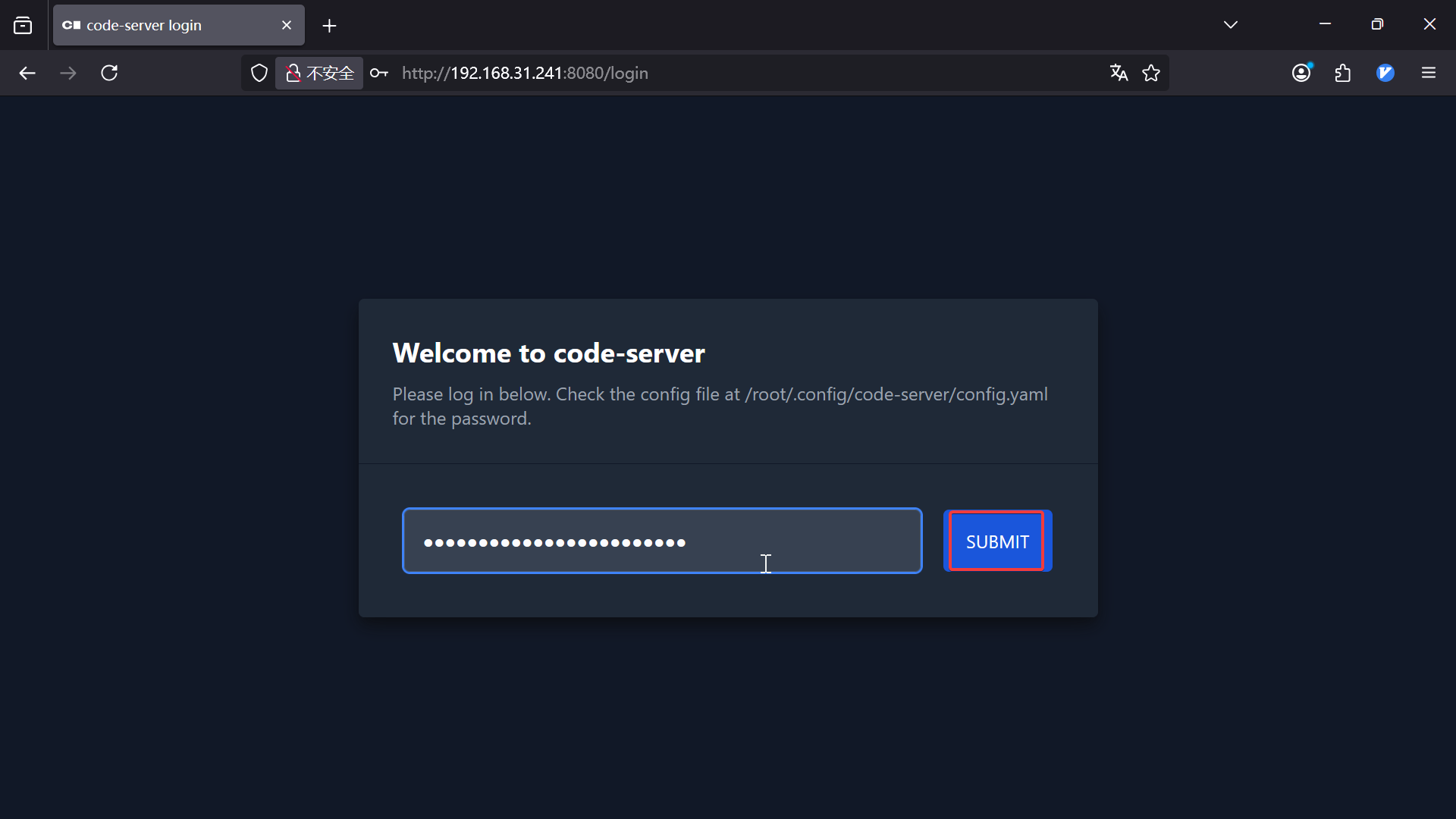
登录成功后,即可使用code-server进行开发工作,也可根据需要进行个性化配置。
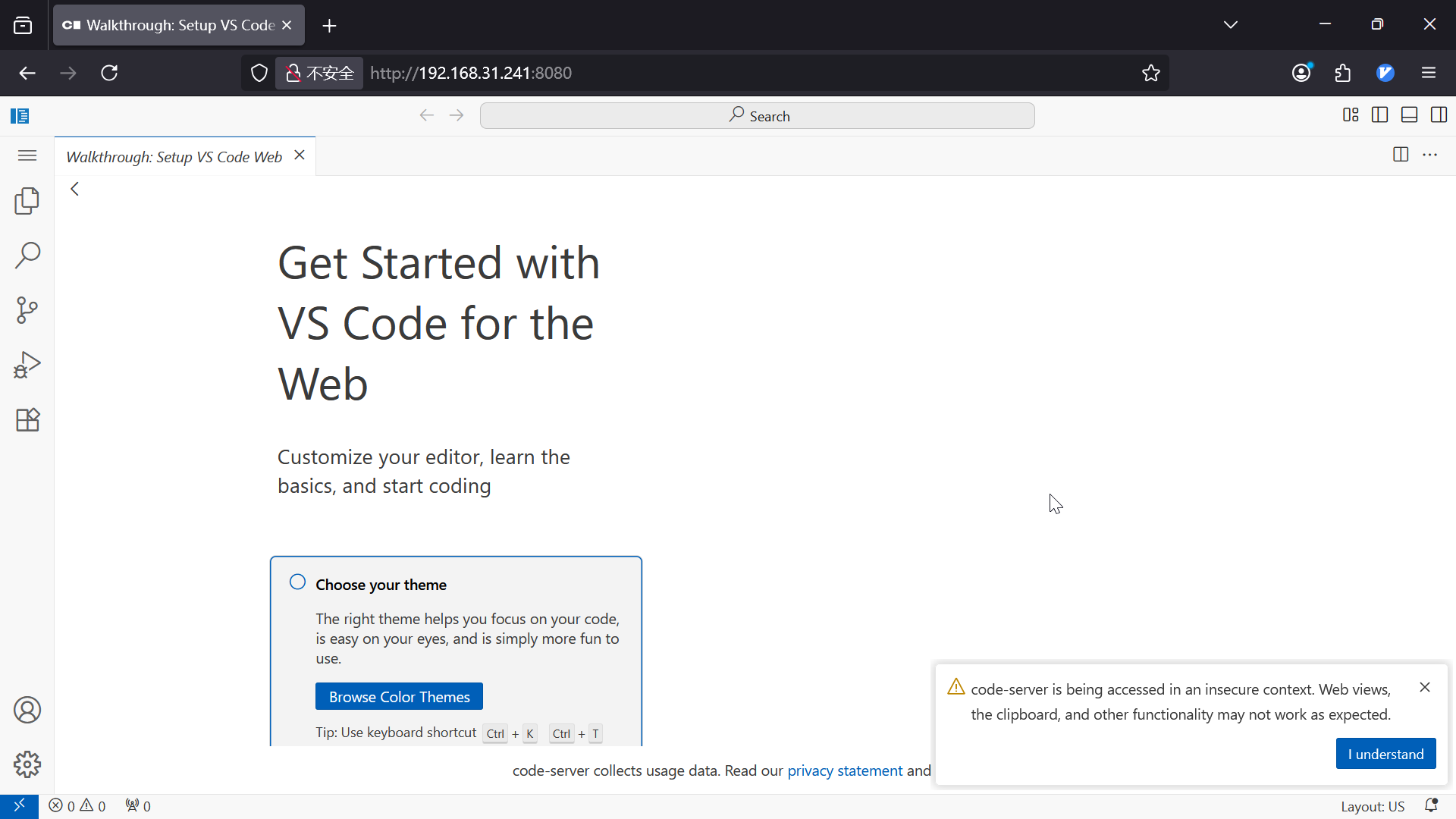
安装 JDK
小技巧
在 VSCode 中,可通过快捷键 Ctrl+Shift+P 打开命令面板,输入 "settings json" 筛选相关命令,随后点击所需选项,即可打开用户级、默认或项目级的 settings.json 文件。
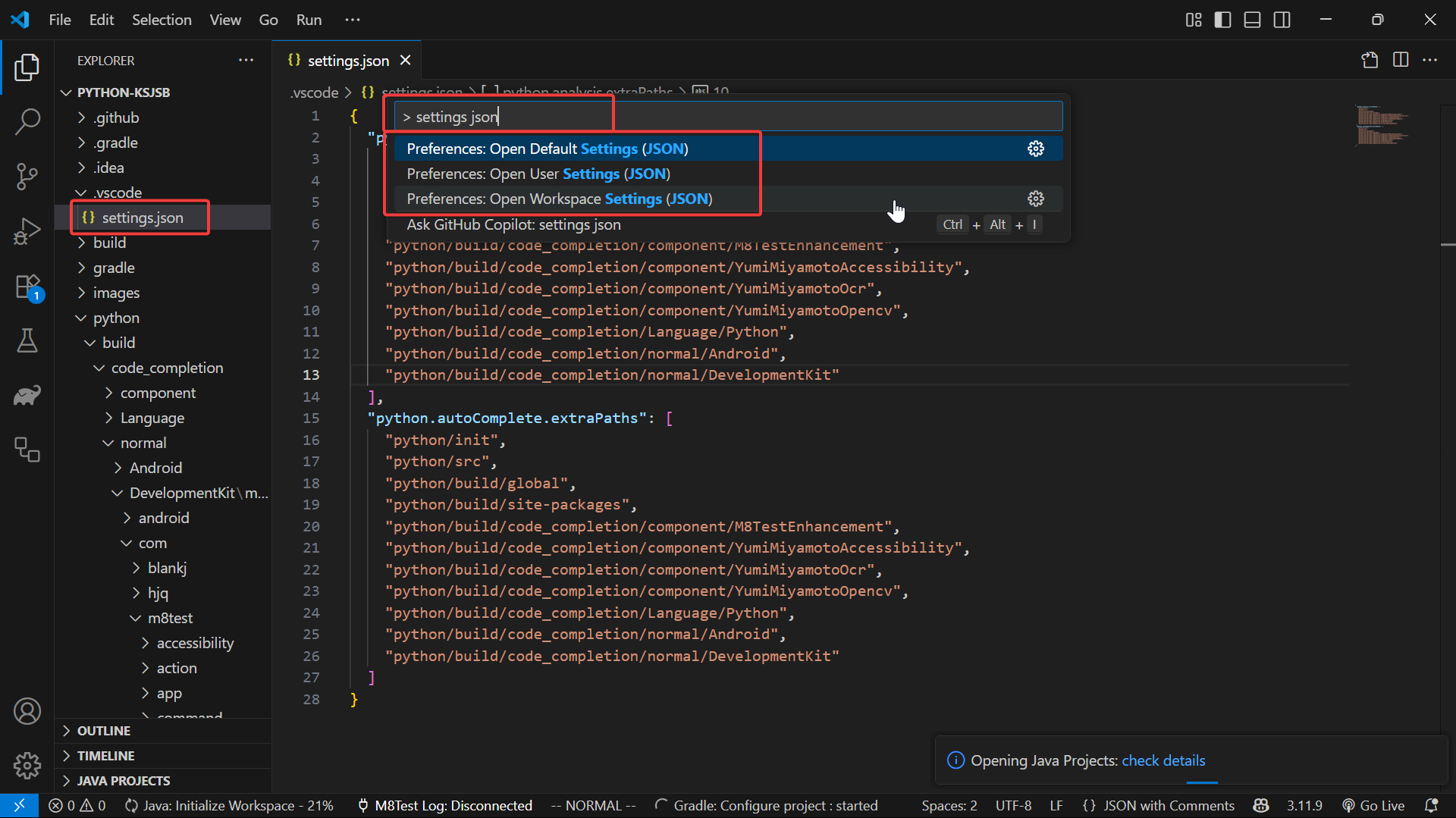
方法1: 直接下载安装 JDK
打开网址 https://www.openlogic.com/openjdk-downloads ,页面加载完成后向下滑动,在下载选项区域根据实际需求,依次选择对应的 Java 版本、操作系统 和 CPU 架构 信息。
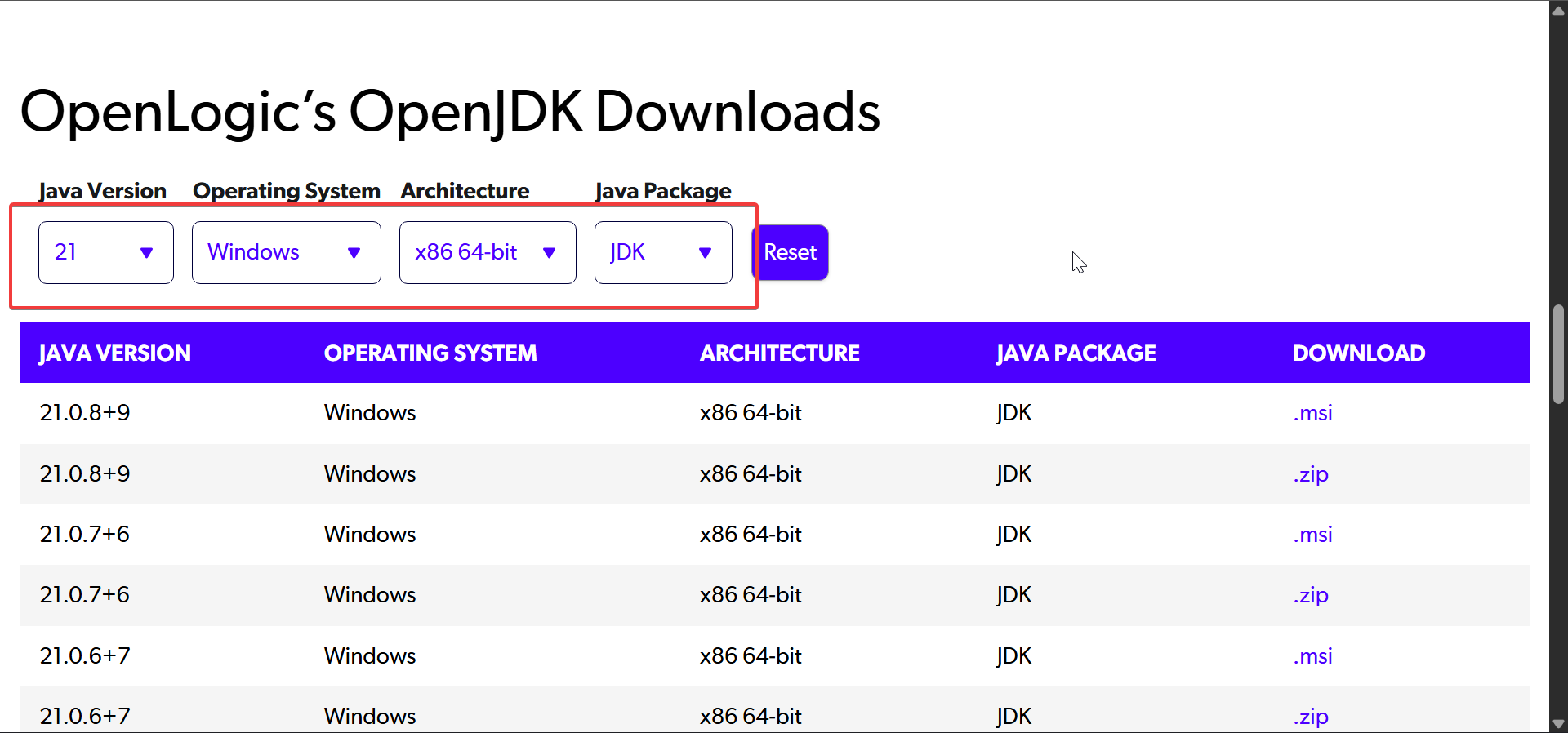
在确认好上述参数后,选择 ZIP 格式 的文件进行下载。该格式为免安装版本,下载完成后无需执行安装步骤,直接解压即可使用。
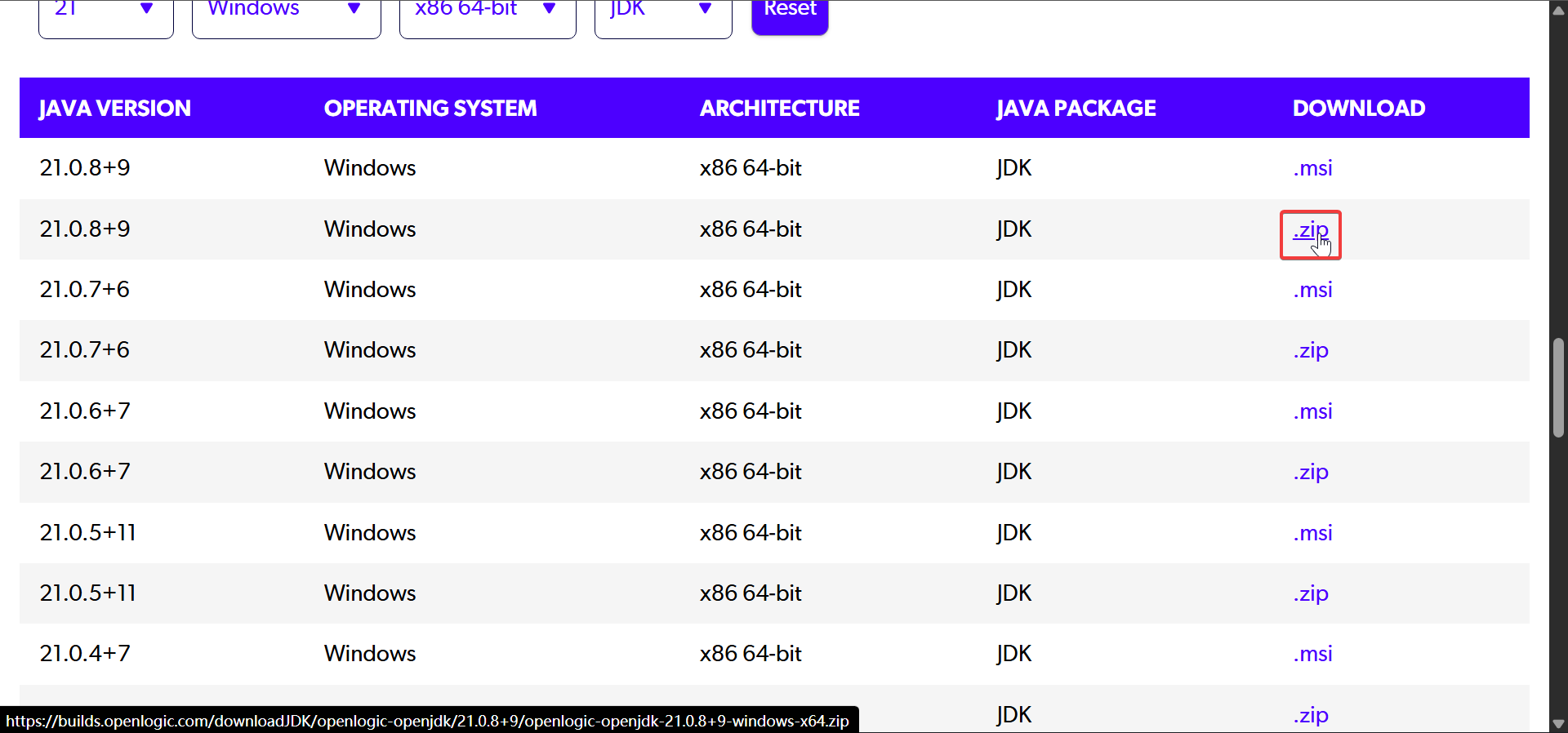
将下载好的 ZIP 压缩包解压,解压后得到的 JDK 文件夹可移动至电脑中的任意目录(建议选择路径无中文、无特殊符号的位置,避免后续配置出错)。接下来需在 VS Code 中配置该 JDK 的路径。
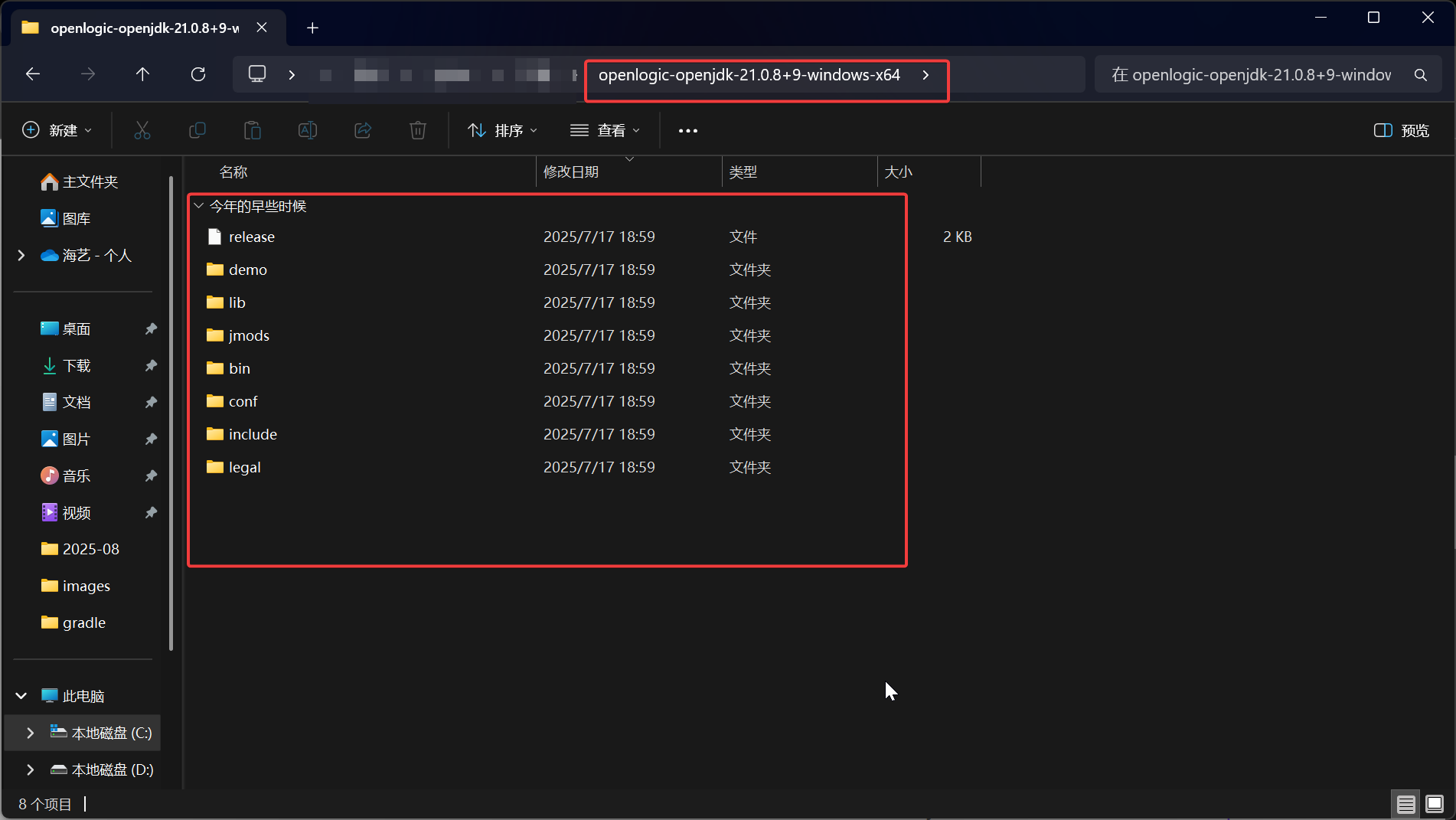
在 vscode 的
settings.json文件中更改 JDK 路径:
方法2: 通过 scoop 安装 JDK
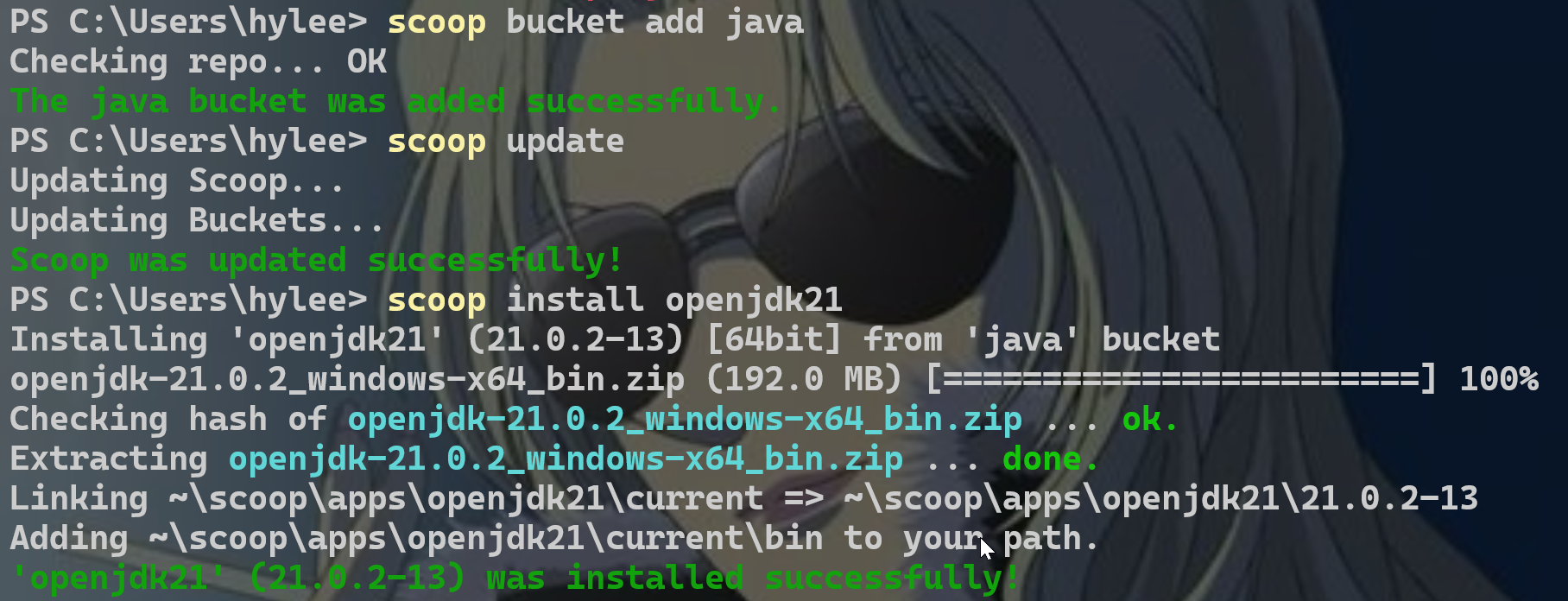
添加 java 仓库(这是存放 OpenJDK 相关包的仓库):
更新仓库信息:
安装 openjdk21:
在 VS Code 的
settings.json文件中更改 JDK 路径(此步骤为可选操作,但建议进行配置,因为通过 scoop 安装后会默认添加至环境变量):
我们在浏览器中通过code-server打开终端
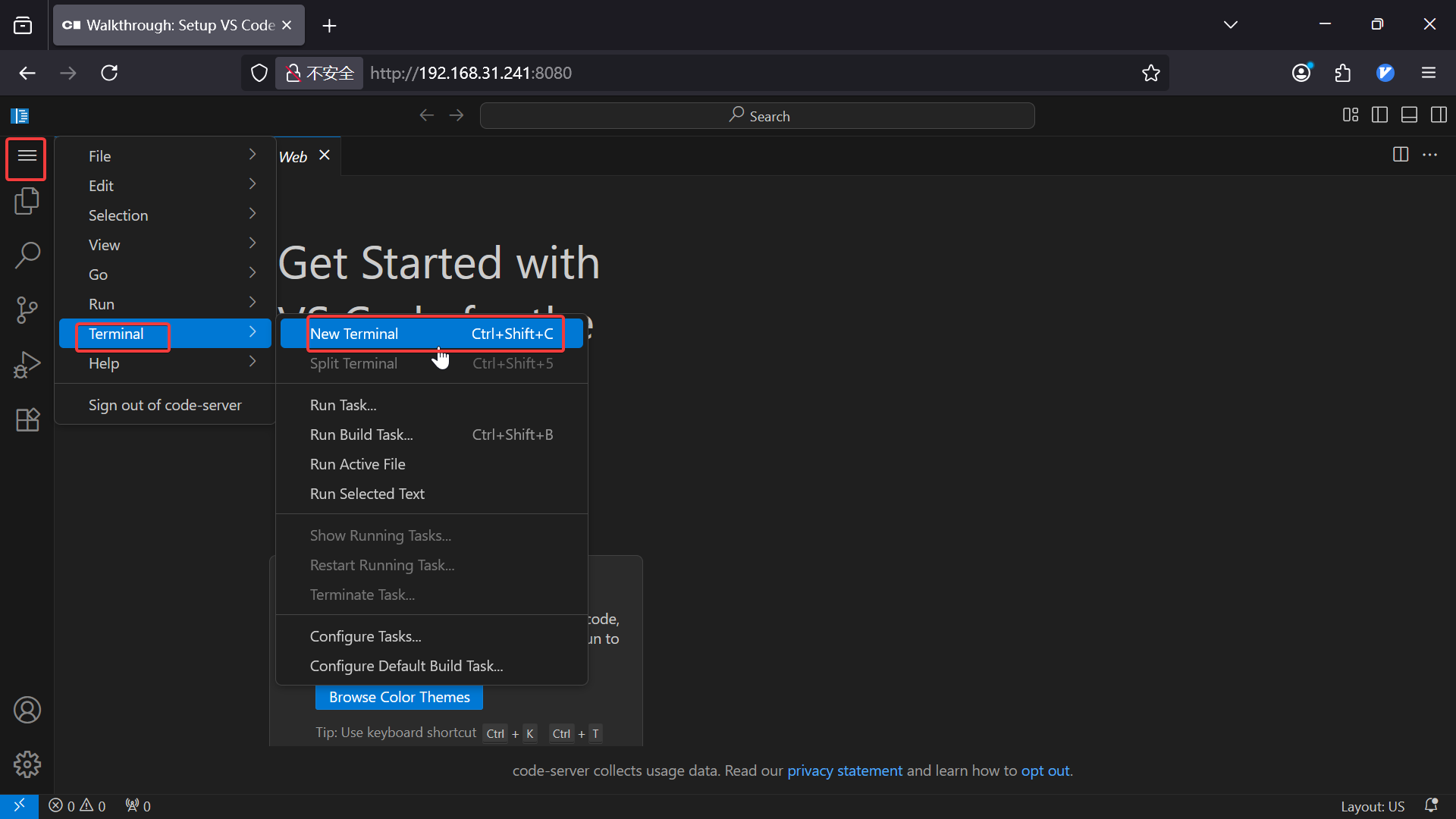
输入以下命令安装JDK:
如果出现如下错误,可先执行以下命令更新系统包:
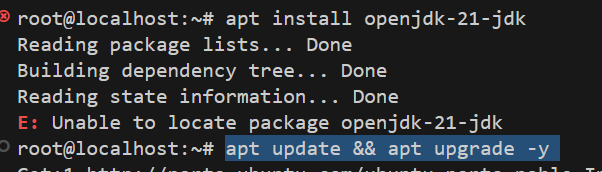
通过以下命令查看可选择的JDK版本:
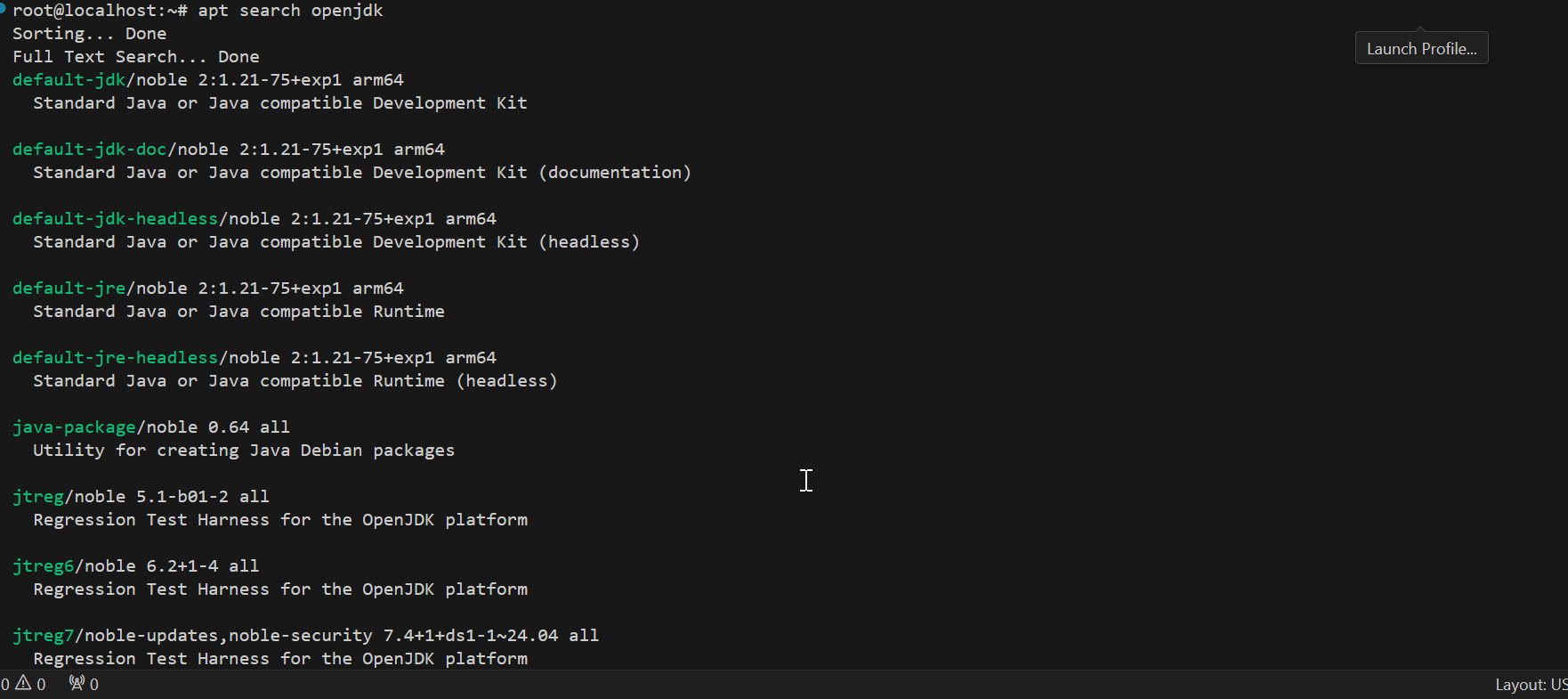
再次执行JDK安装命令:
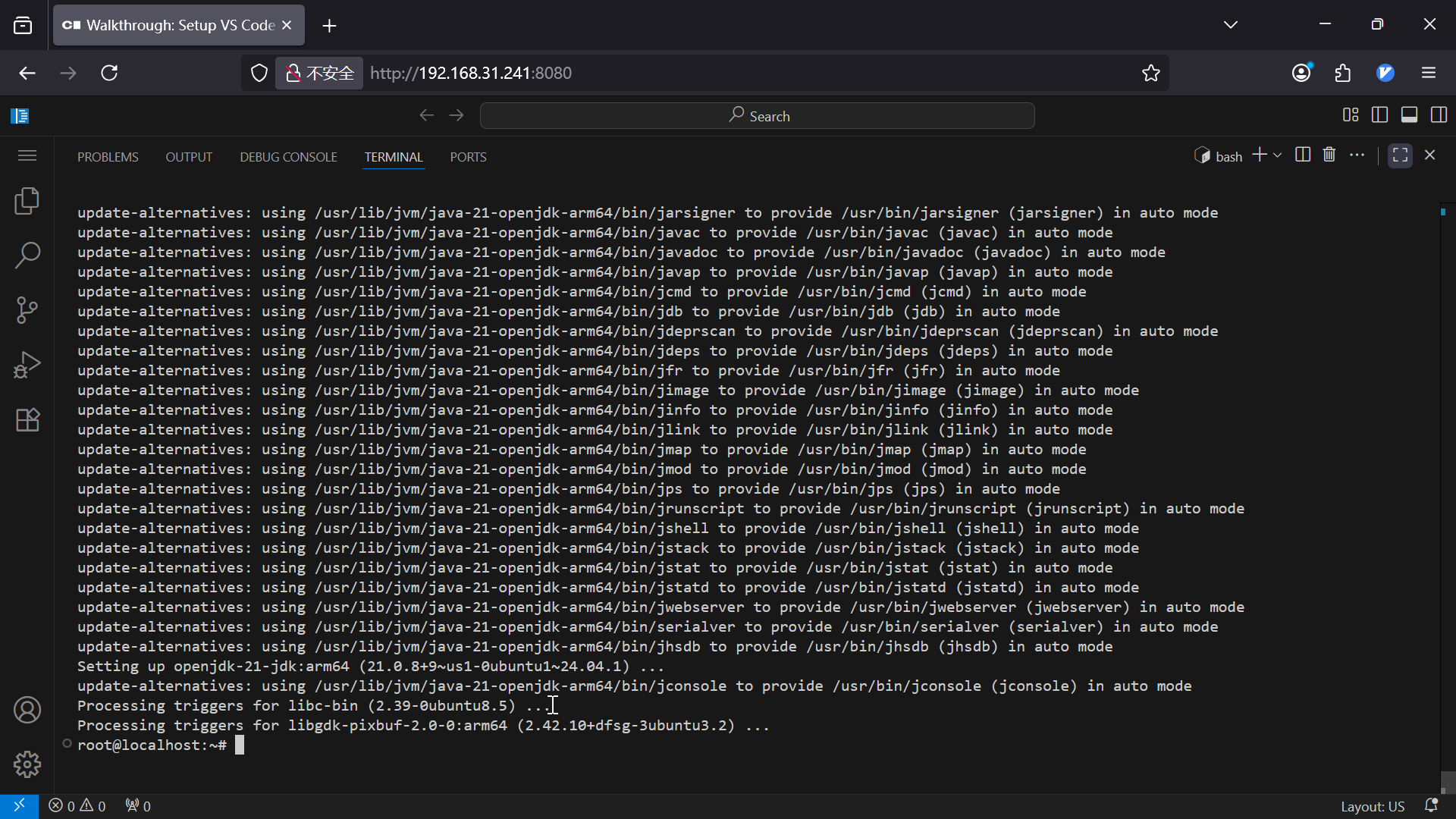
现在可以通过命令查看JDK版本, 如果命令成功执行,则表示JDK安装成功。

安装 Vscode 语言插件
安装
Extension Pack for Java插件,无论使用何种语言开发脚本,都必须安装此插件。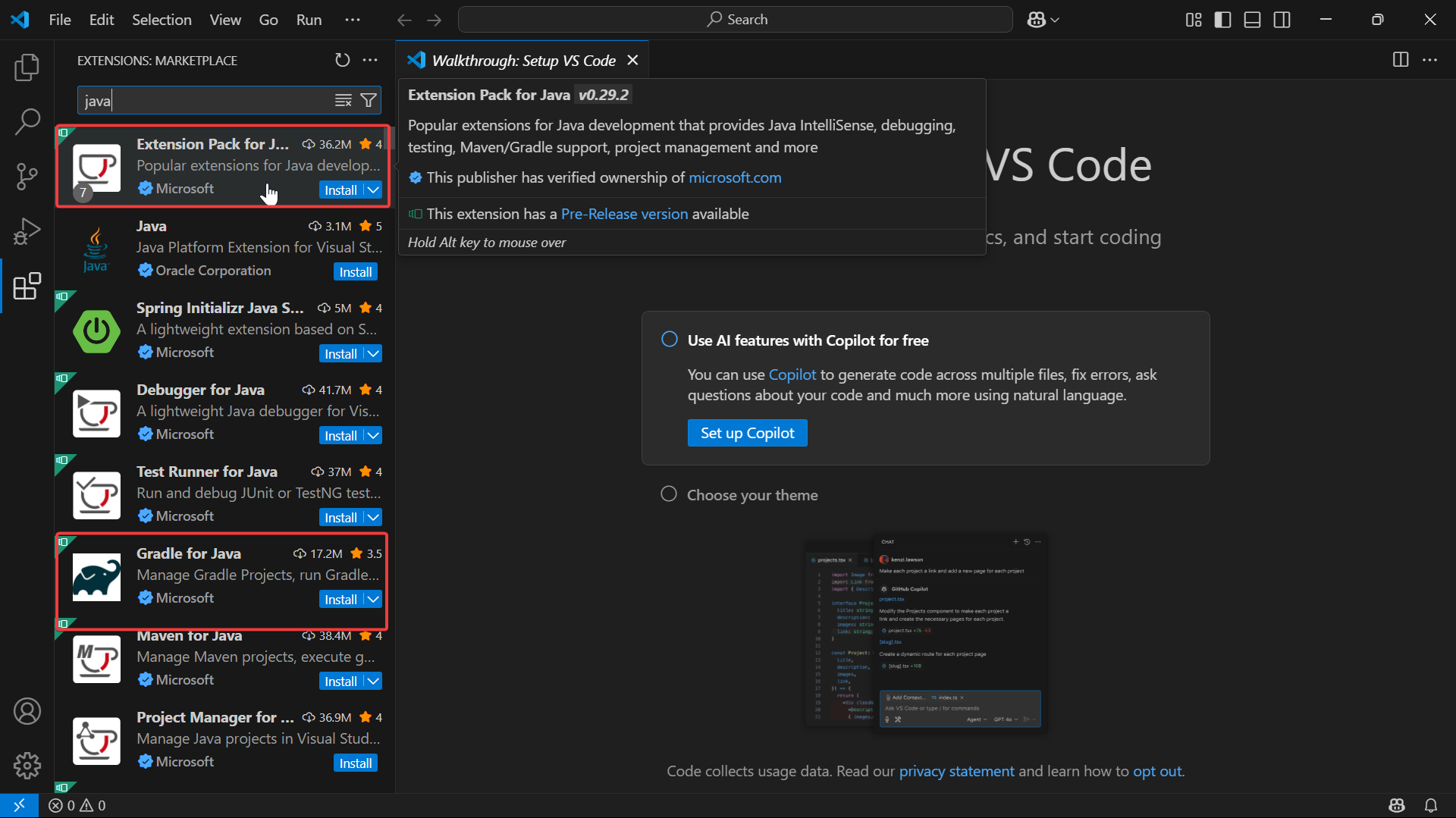
安装所需语言插件,例如 Python、Lua、PHP 等,只需安装实际需要的语言插件即可。
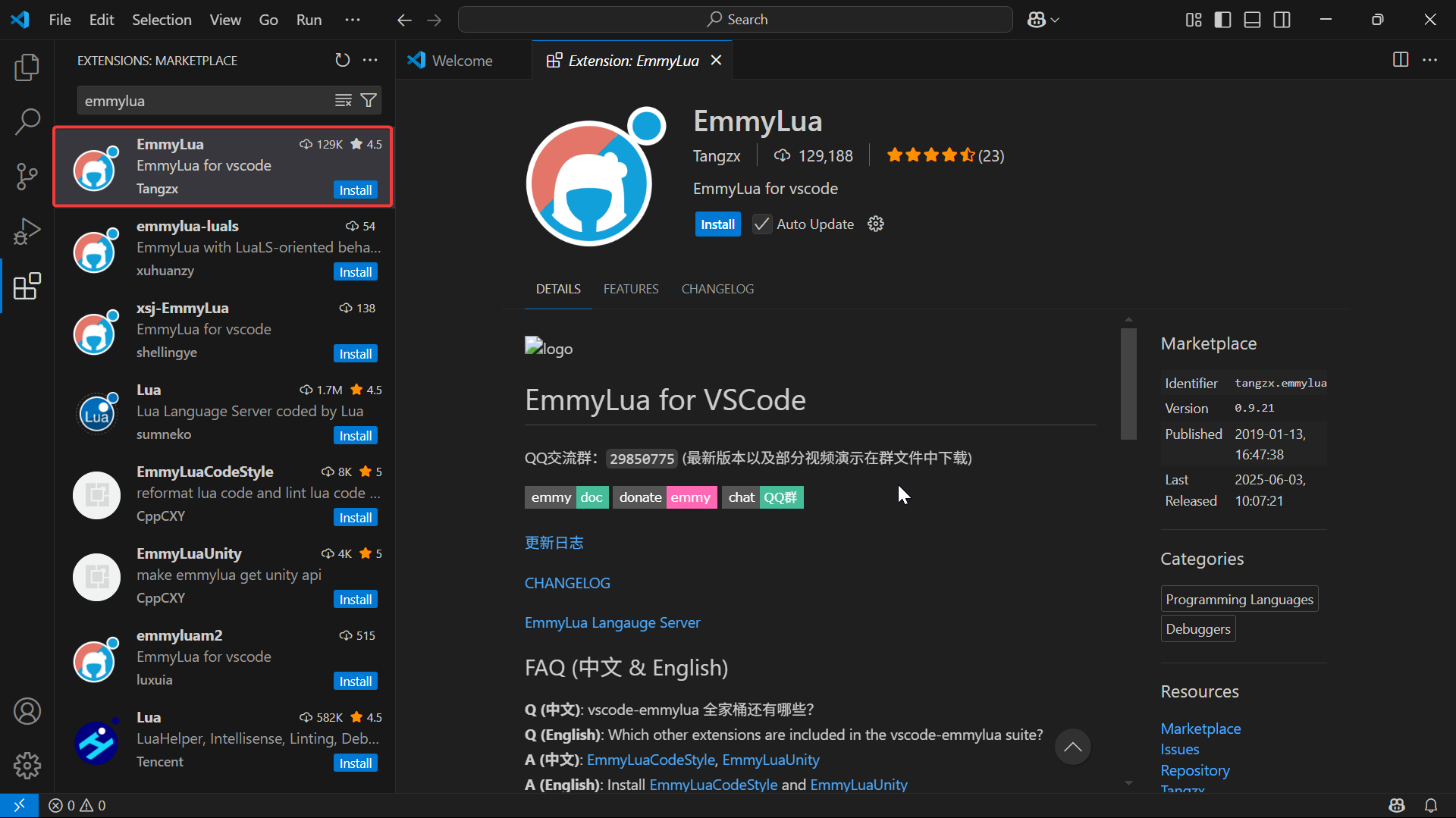
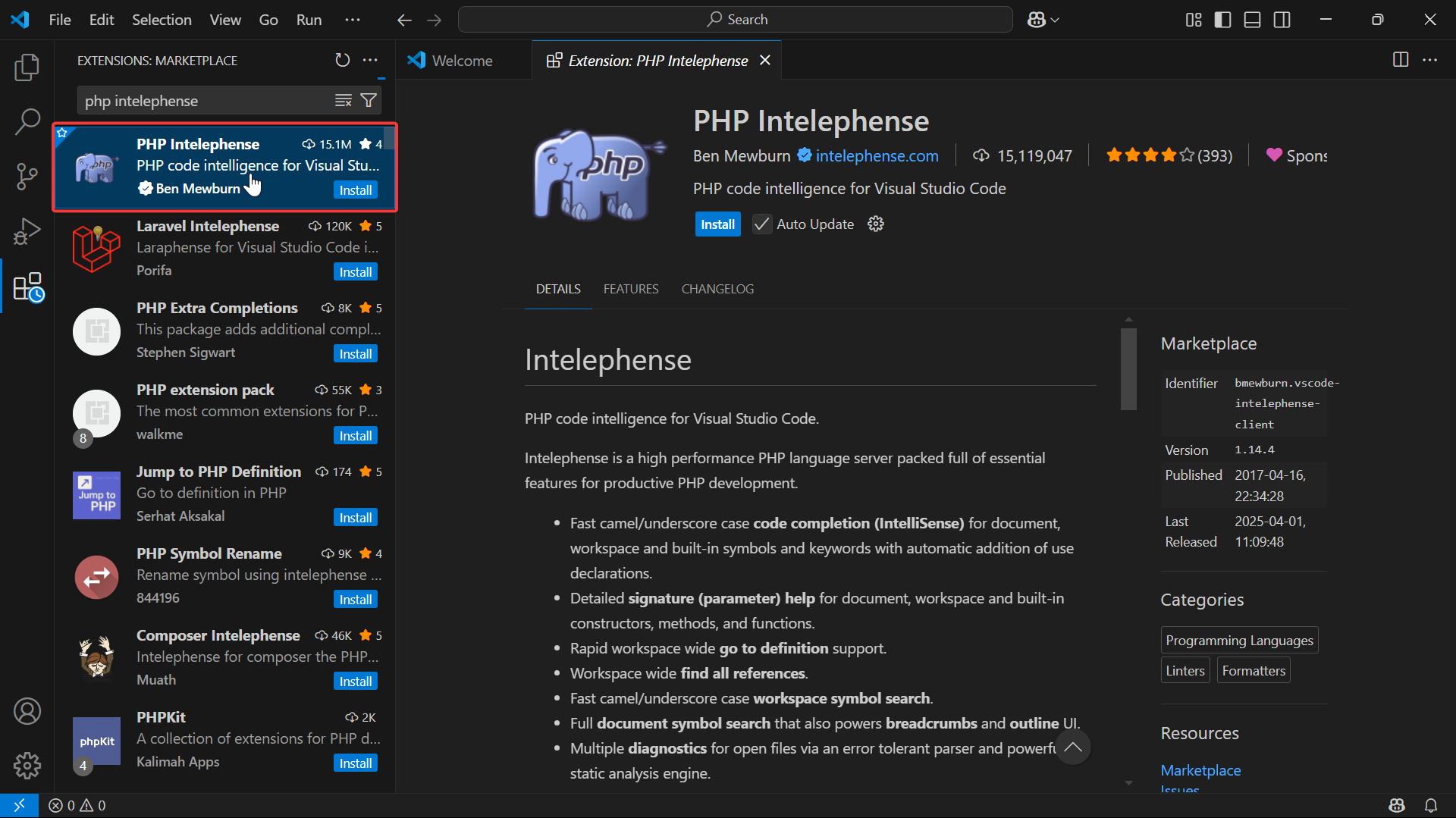

安装 M8Test 插件
按下快捷键 Ctrl+Shift+P ,输入 install ,选择 Install from VSIX。
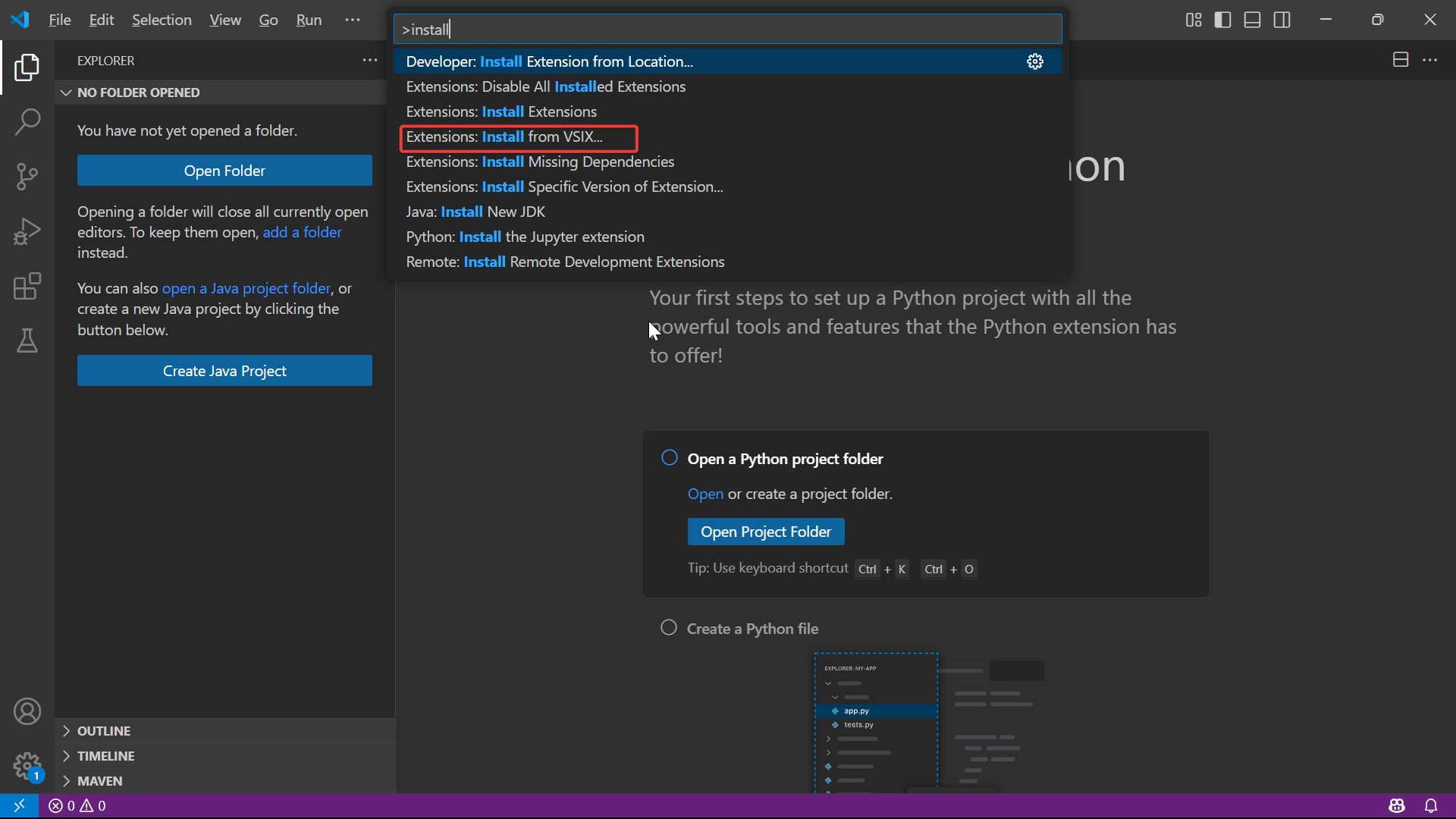
选择下载好的 M8Test VScode 插件,点击 Install。
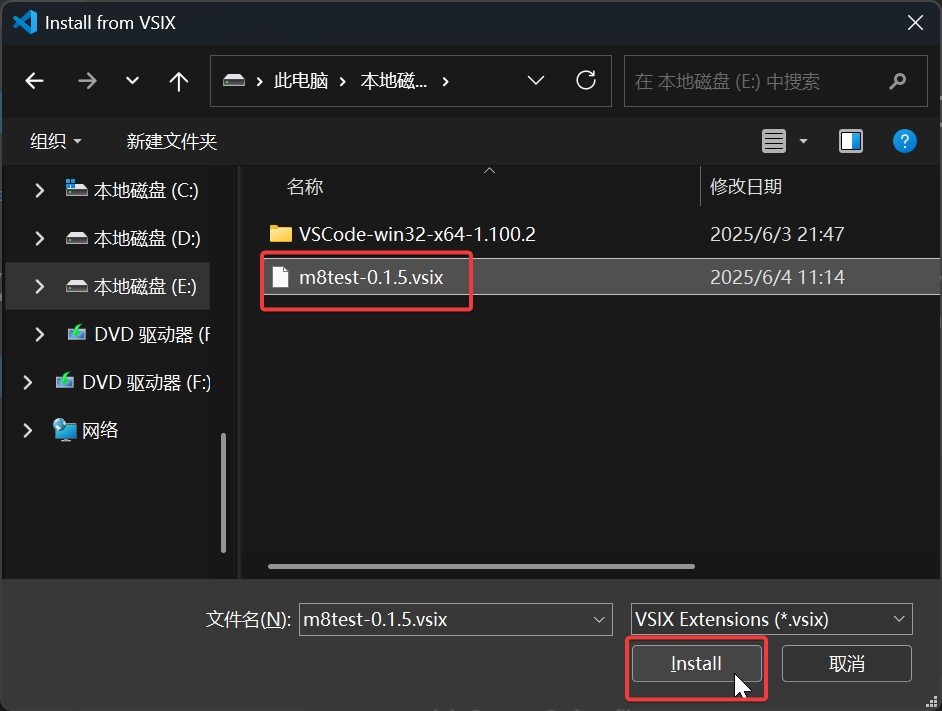
等待插件安装完成。
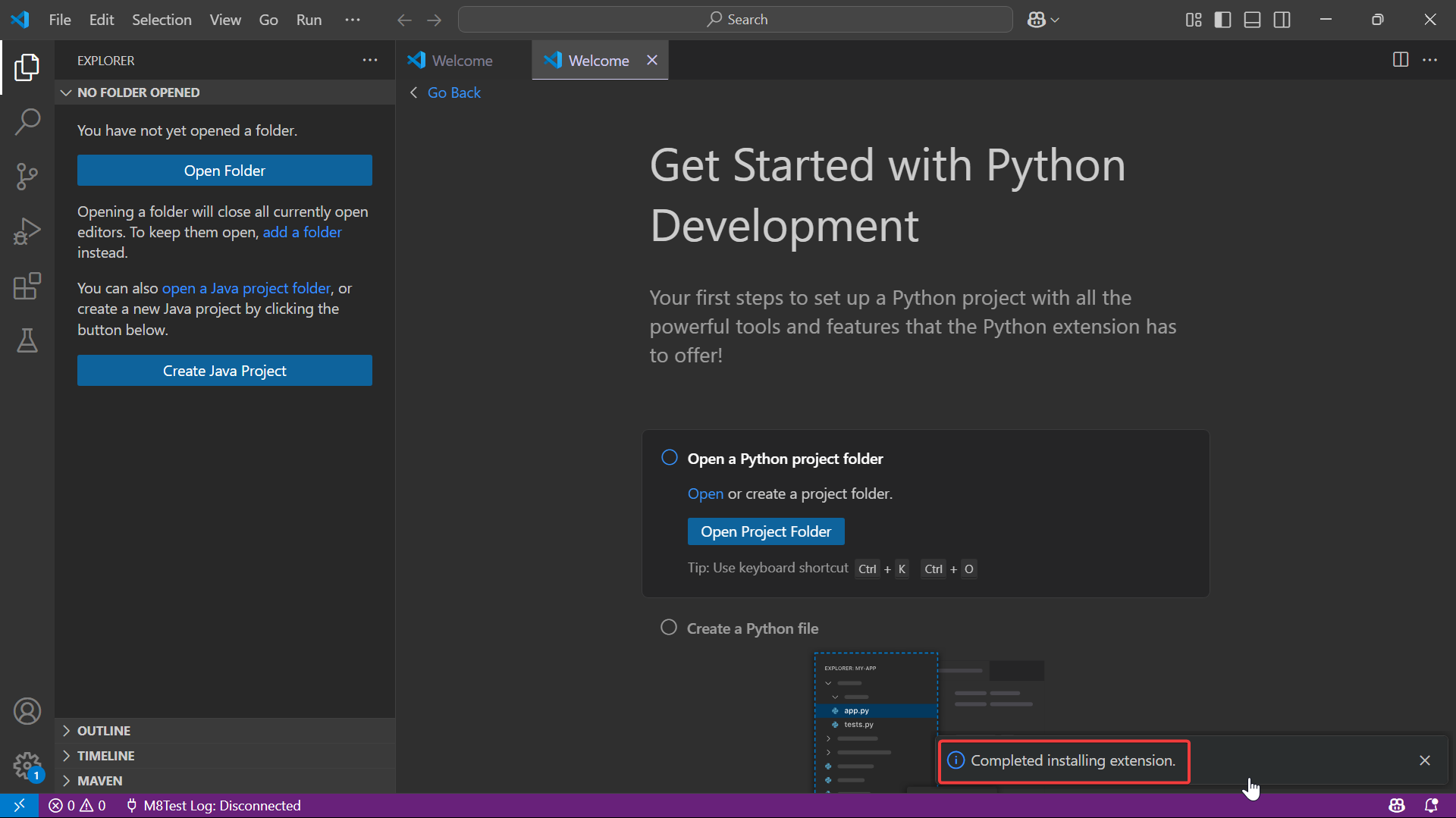
安装 M8Test 环境
按下快捷键 Ctrl+Shift+P ,输入 m8test ,选择 安装环境。
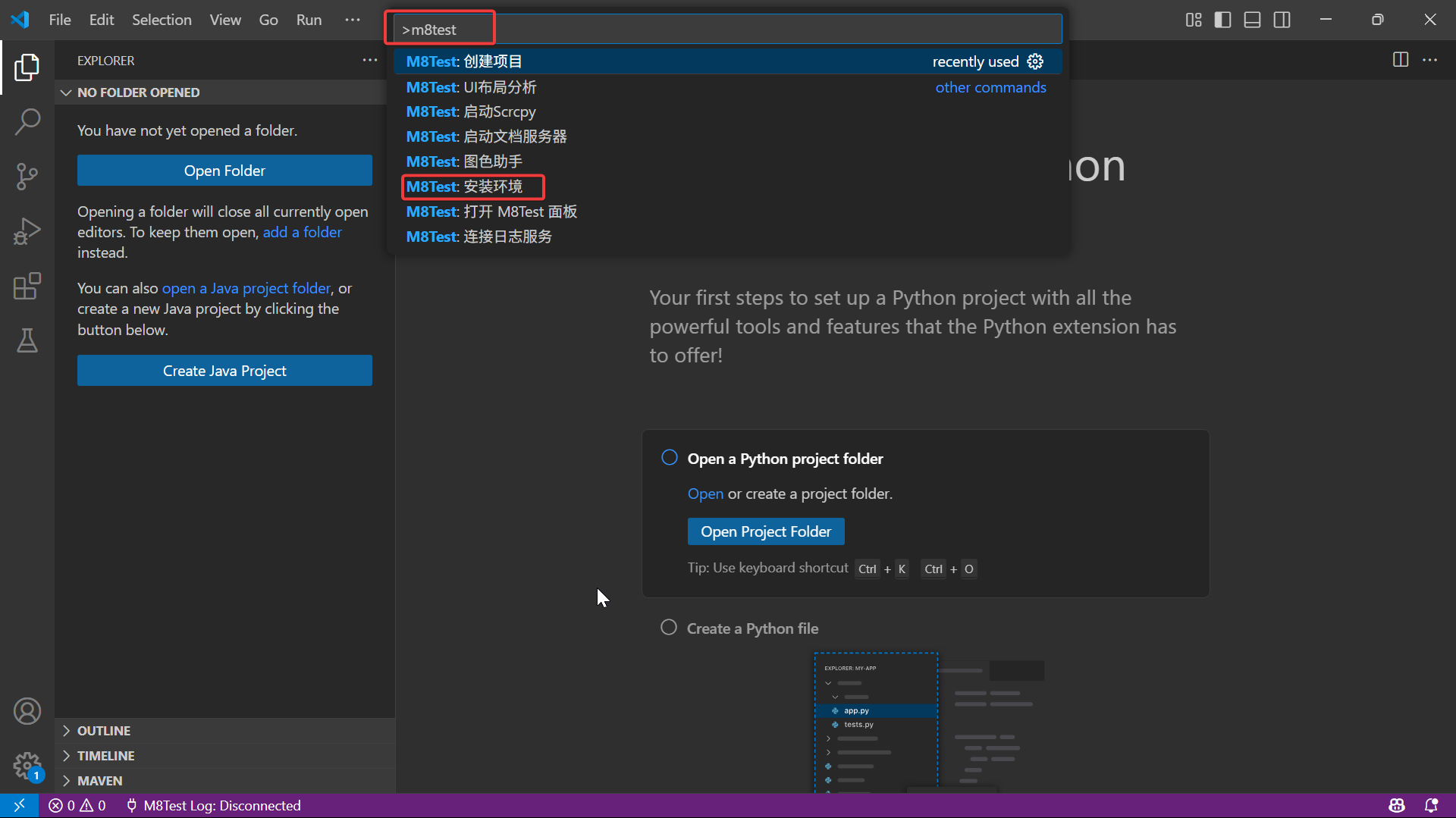
输入下载好的 M8Test 压缩包路径,请确保下载的是最新版本。
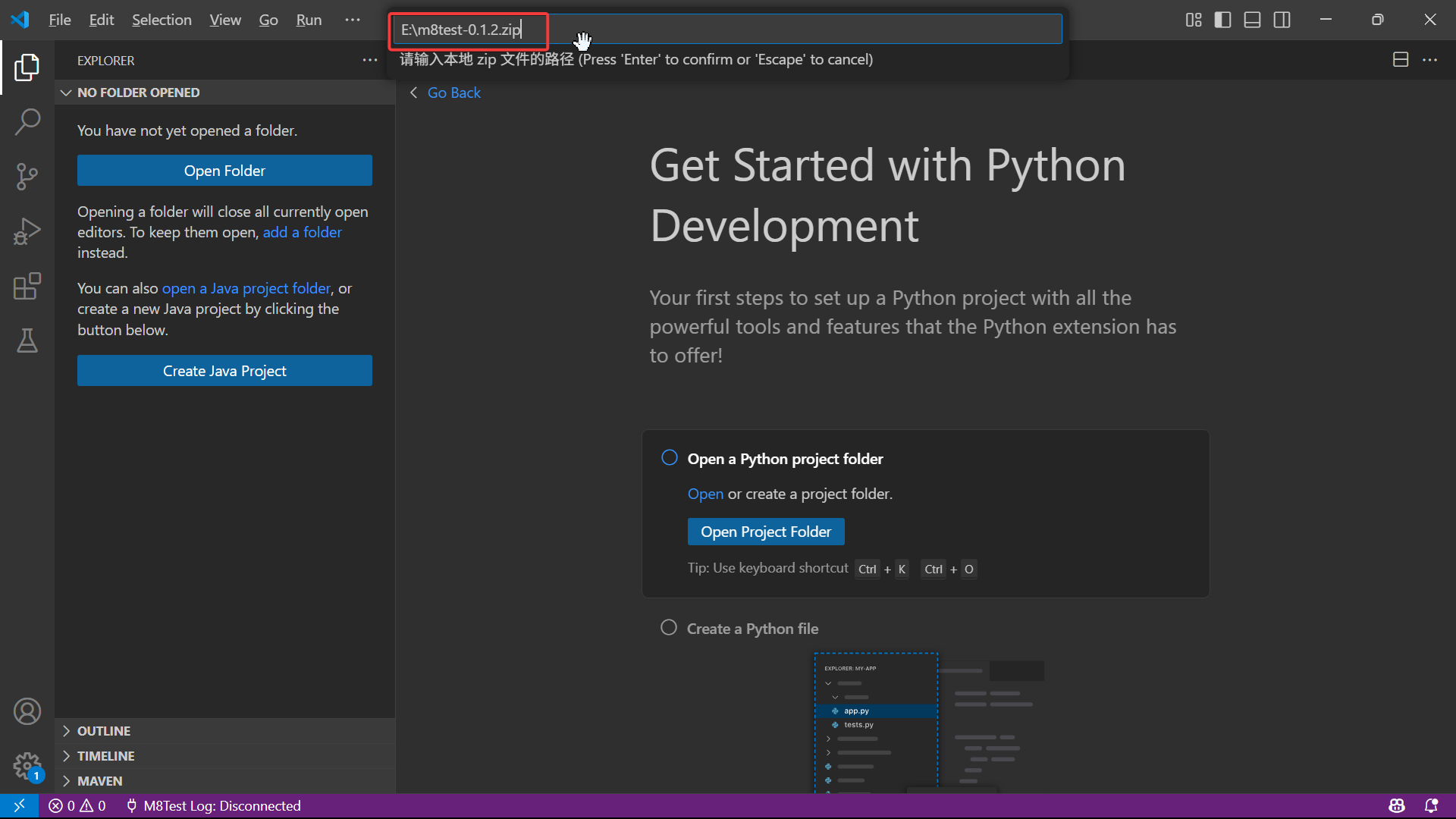
等待 M8Test 环境安装完成。
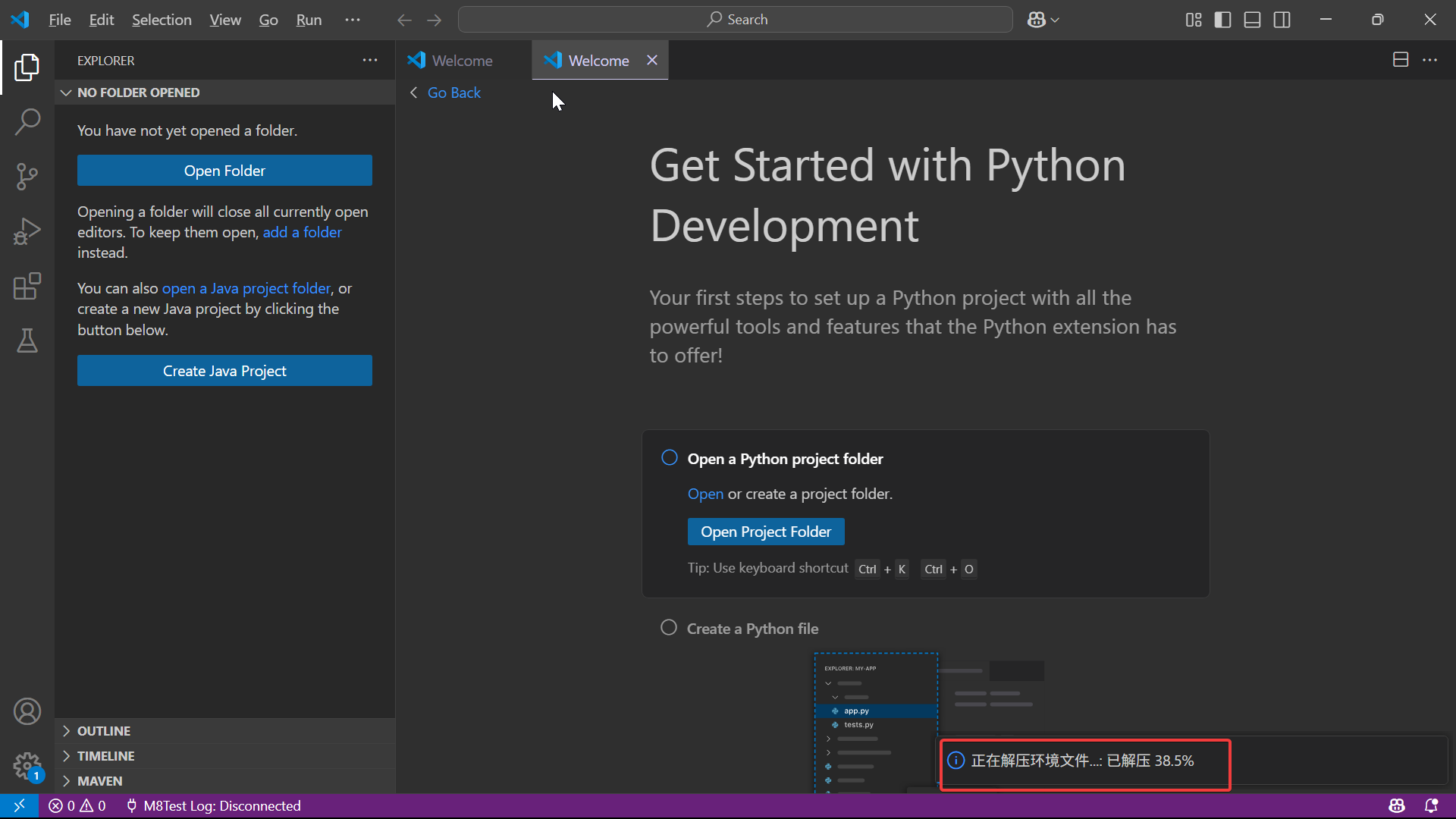
环境安装成功后会有对应的提示信息。
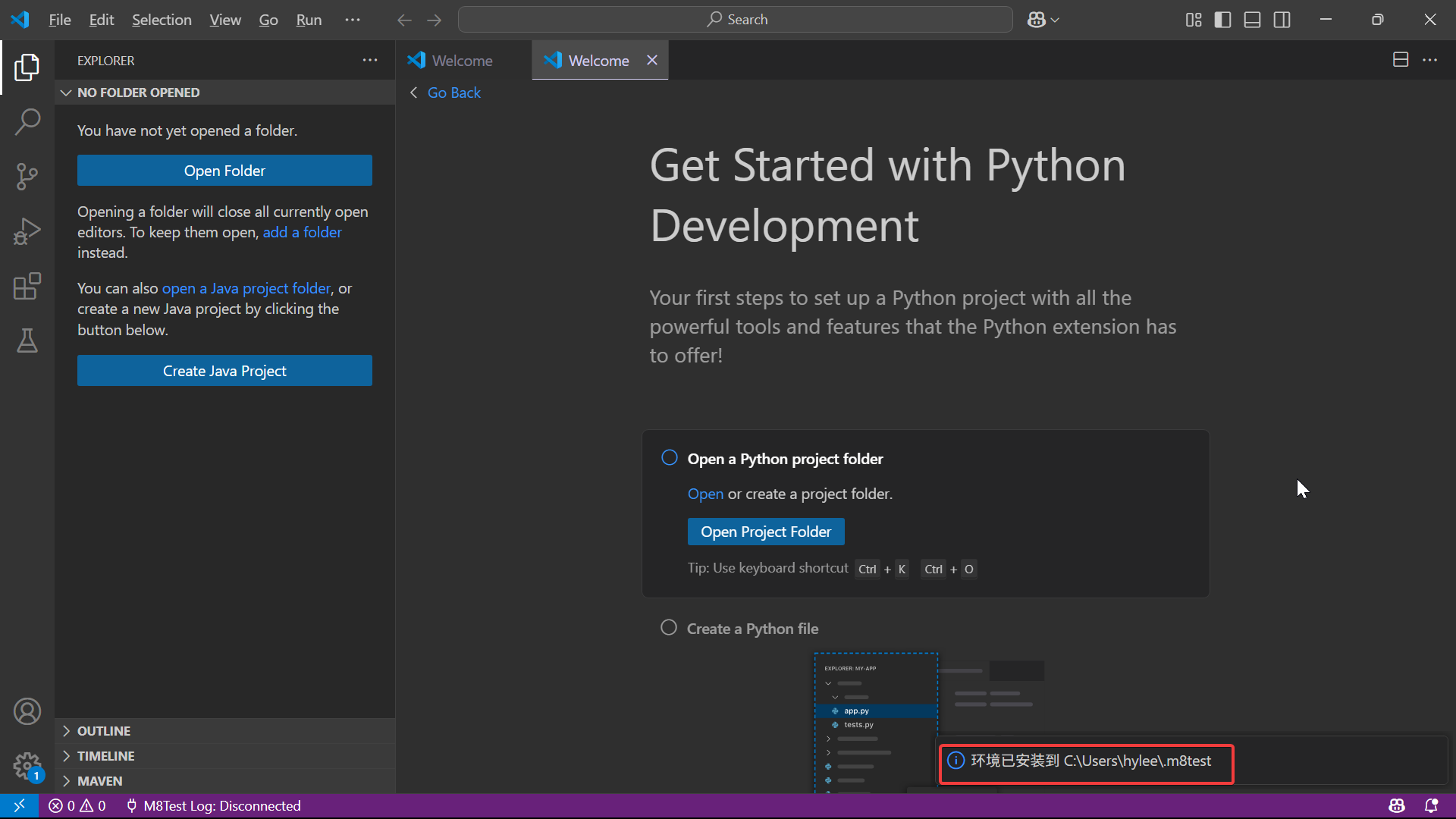
创建项目
按下快捷键 Ctrl+Shift+P ,输入 m8test ,选择 创建项目。
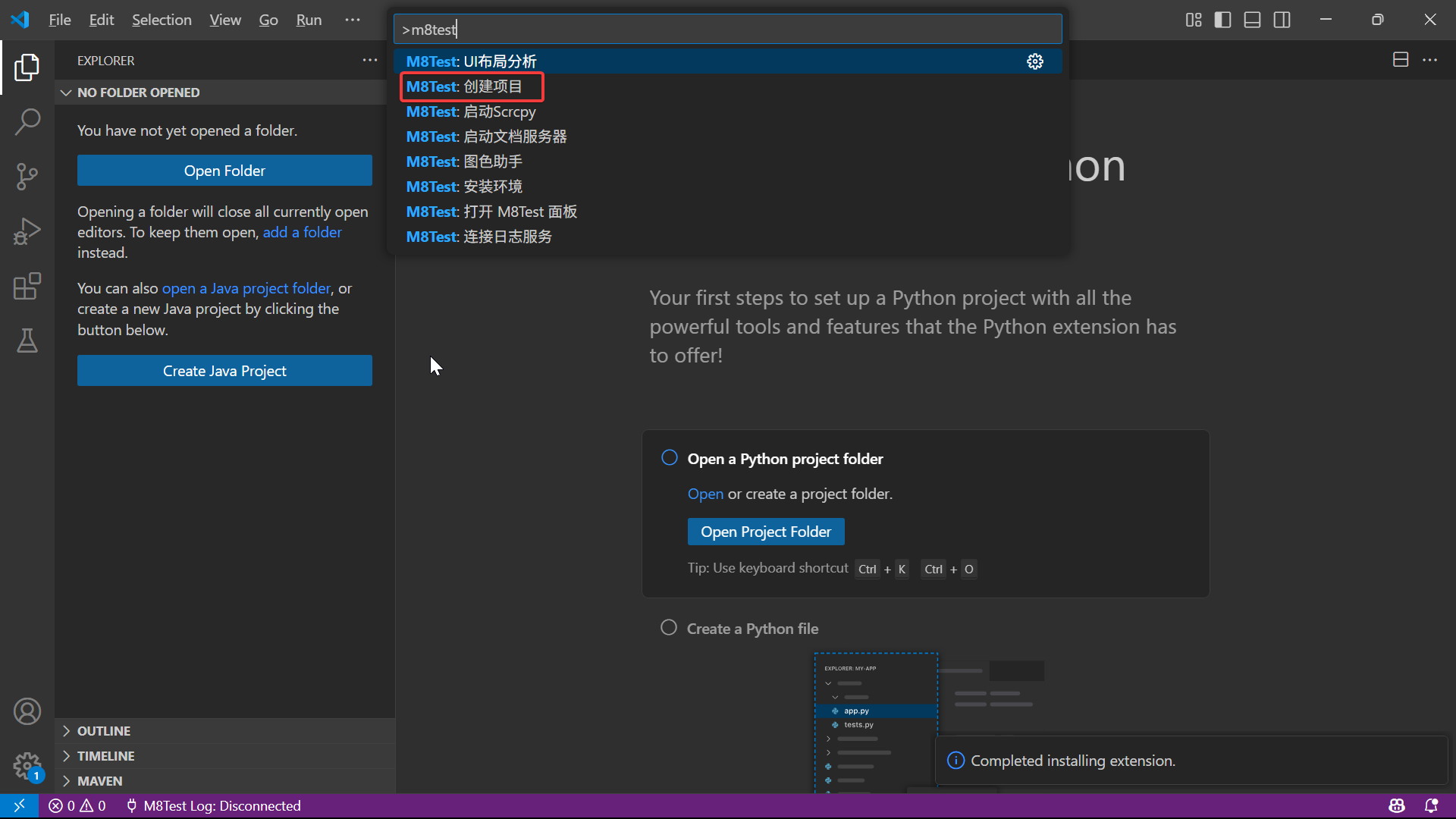
选择需要创建的项目语言。
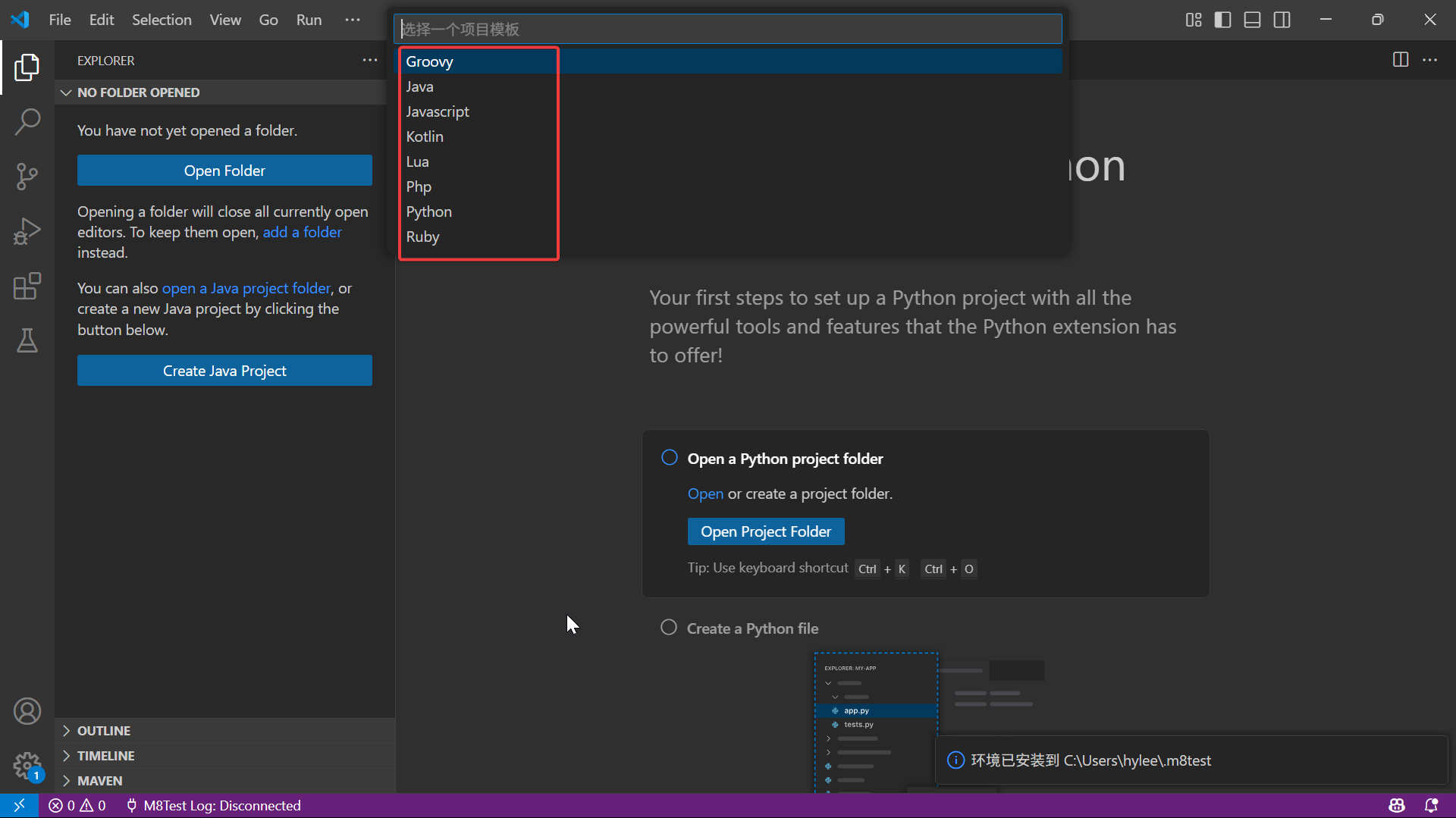
选择项目保存路径。
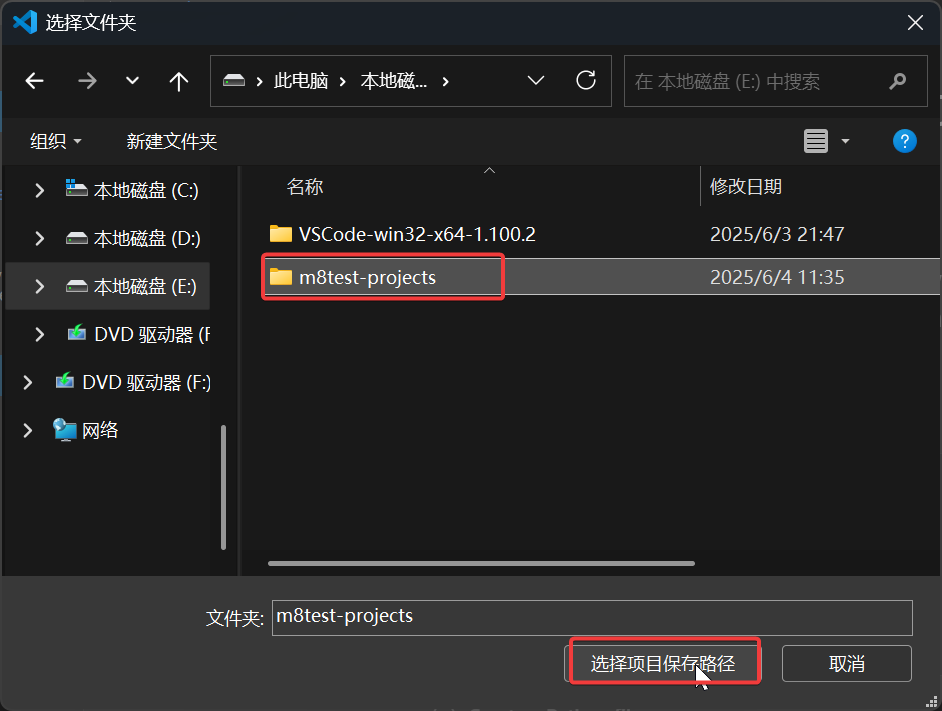
输入项目名。
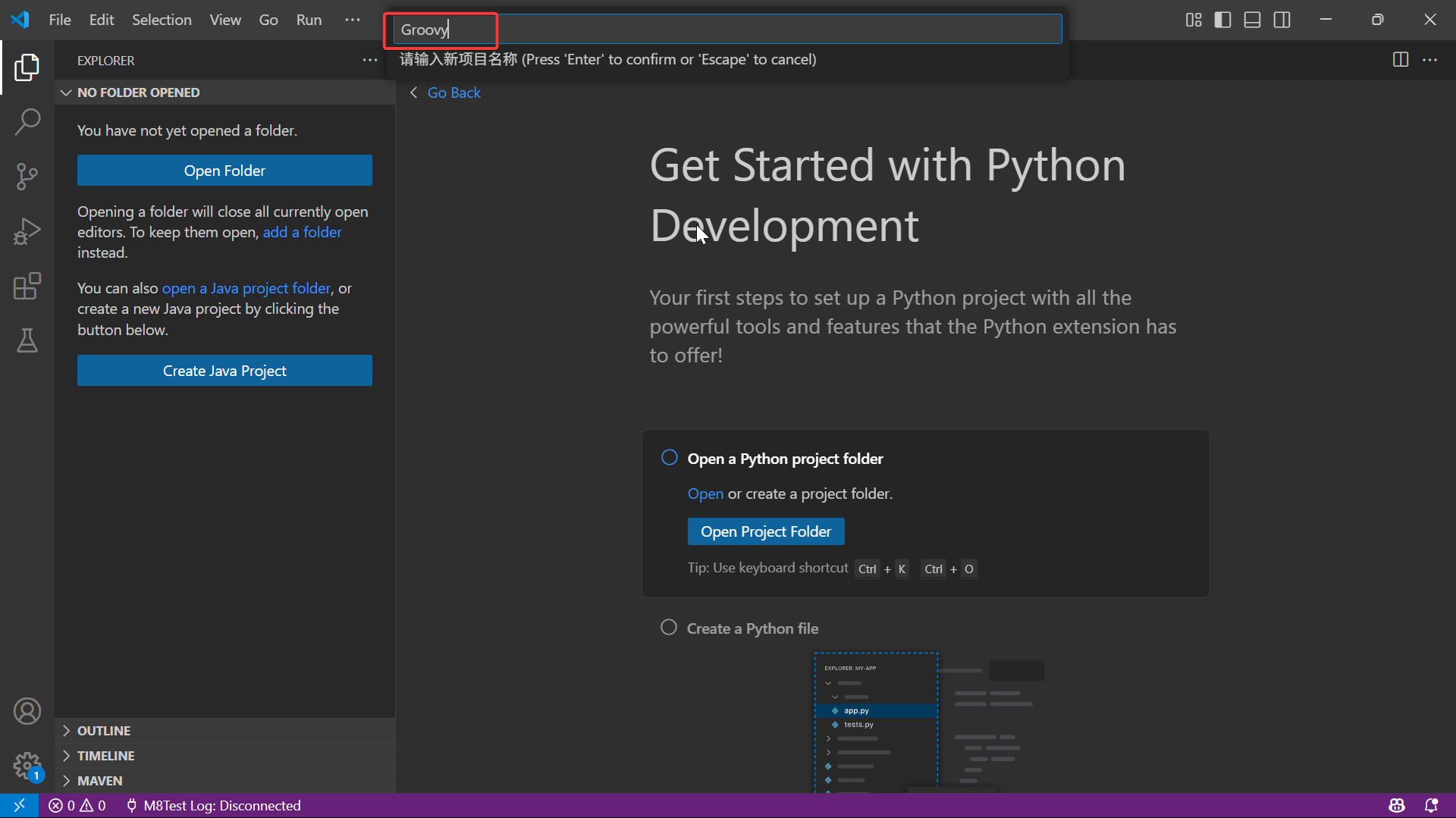
创建项目成功后会显示项目保存位置,并提示是否需要打开项目。选择 打开。
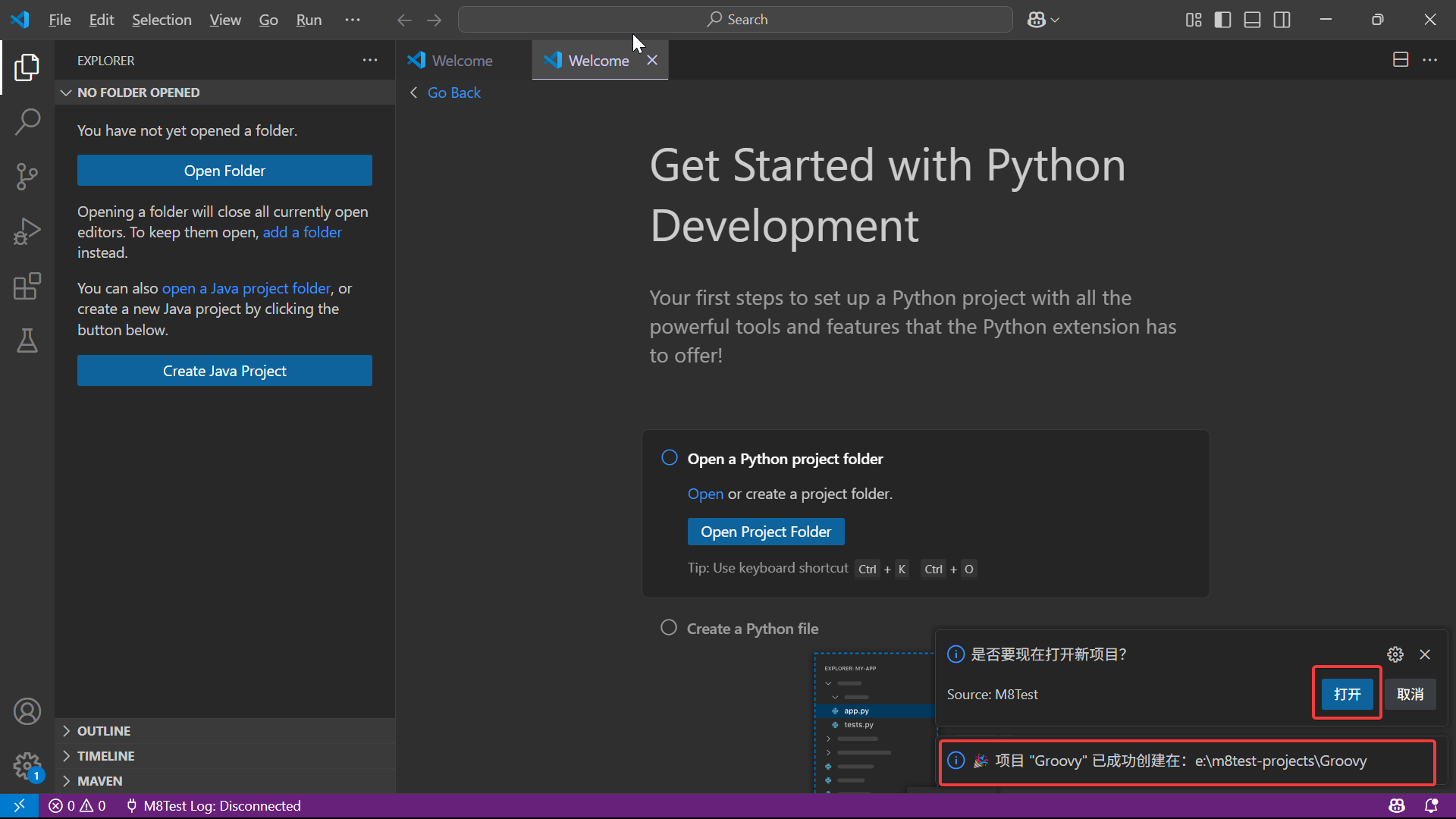
打开项目后,如果已安装 Java 相关插件,项目将自动识别为 Gradle 项目。
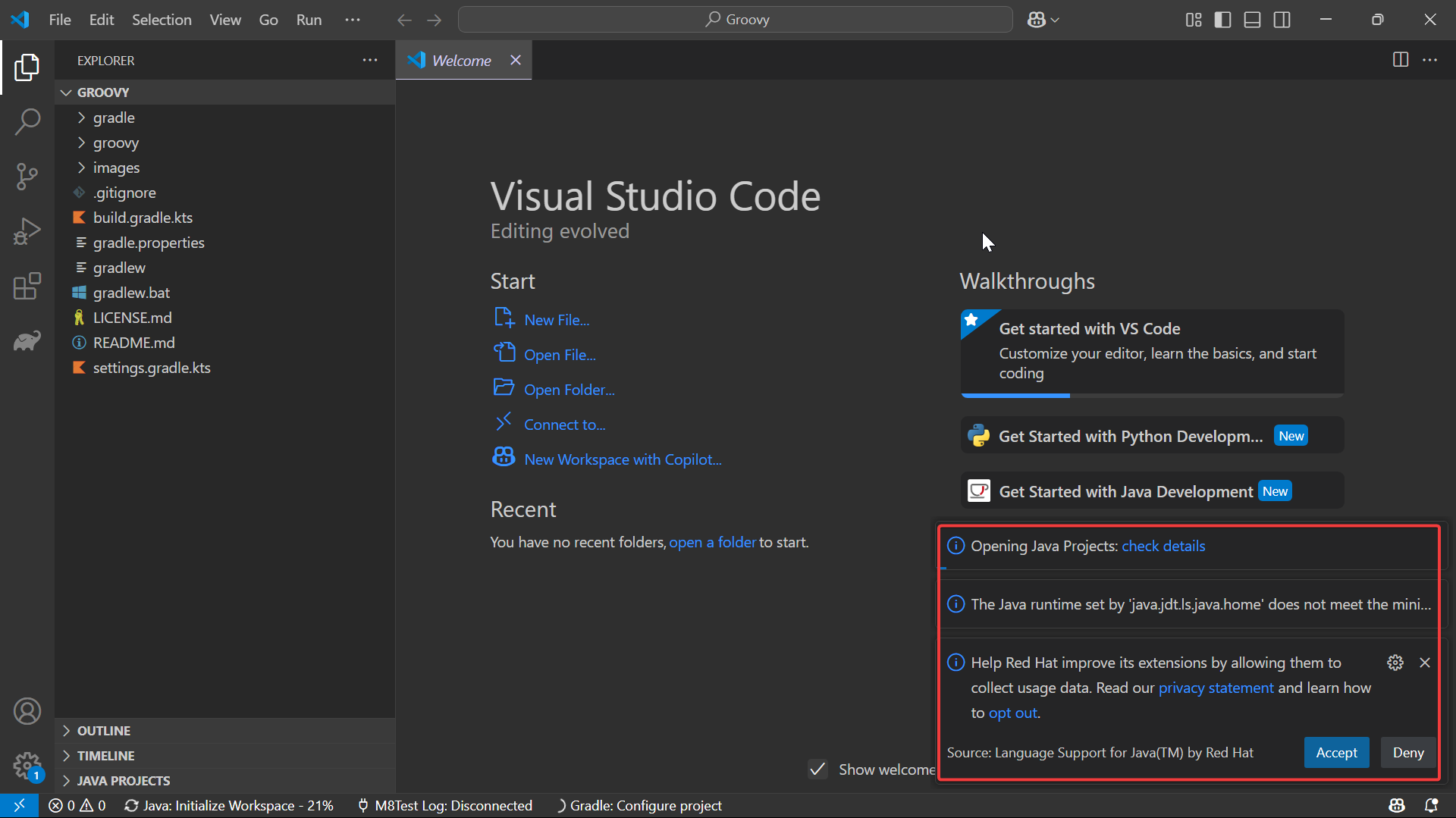
后续操作
完成上述步骤后,可继续查看 使用Gradle项目模板 了解如何配置/运行/打包项目。